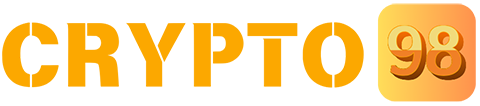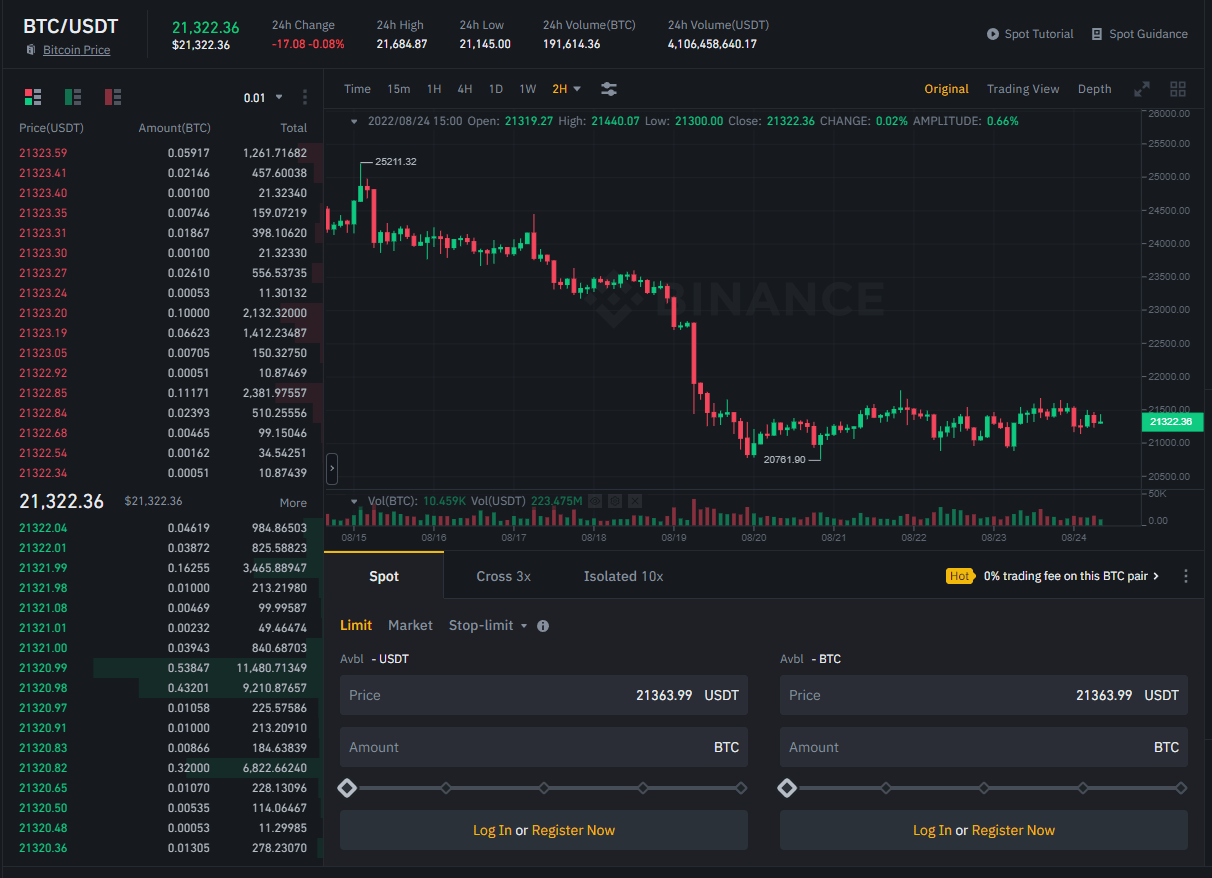Khi bạn nhấn vào liên kết, bạn sẽ được chuyển hướng đến trang đăng ký chính thức của binance.com. Đảm bảo rằng đây không phải là một trò lừa đảo.
Nếu bạn muốn tìm hiểu thêm trước khi đăng ký, hãy tiếp tục đọc bài viết dưới đây.
Vậy, hãy cùng Crypto98 tìm hiểu về sàn giao dịch Binance!
Binance là gì?
Binance là một sàn giao dịch tiền điện tử, được thành lập bởi Changpeng Zhao. Hiện nay, Binance là sàn giao dịch tiền điện tử có khối lượng giao dịch lớn nhất thế giới, với hơn 1460 cặp giao dịch.
| Tên | Binance |
|---|---|
| Năm thành lập | 2017 |
| Nhà sáng lập | Changpeng Zhao, Yi He |
| Trụ sở chính | Không xác định |
| Website | binance.com |
Đánh giá sàn giao dịch Binance
Sàn giao dịch Bitcoin và tiền điện tử của Trung Quốc, Binance, nổi tiếng với mức phí giao dịch thấp (0.1%) và khả năng xử lý giao dịch nhanh chóng.
Binance Exchange là sàn giao dịch tiền điện tử hàng đầu về khối lượng giao dịch và số lượng người dùng, phục vụ khách hàng ở hơn 180 quốc gia và khu vực. Sàn có khả năng xử lý hơn 1,4 triệu lệnh mỗi giây.
Tại thời điểm viết bài, Binance đang giữ vị trí #1 về tổng khối lượng giao dịch trong 24h theo thống kê của trang Coinmarketcap.
Binance hỗ trợ giao dịch các loại tiền ảo với BTC, ETH, BNB và USDT.
Tuy nhiên, gần đây, Binance đã tích hợp thêm nhiều phương thức thanh toán: Visa Card, Master Card.
Điều này có nghĩa là bạn có thể sử dụng thẻ tín dụng để mua tài sản tiền điện tử trực tiếp trên sàn giao dịch Binance.
Tuy nhiên, Crypto98 khuyên bạn không nên sử dụng phương thức này vì chi phí giao dịch cao, mất 3-4% phí.
Đội ngũ Binance
CZ (Changpeng Zhao) – Người sáng lập & CEO: Một doanh nhân thành công với nhiều công ty khởi nghiệp ấn tượng. CZ đã ra mắt Binance vào tháng 7 năm 2017 và chỉ trong vòng 180 ngày, đã phát triển Binance trở thành sàn giao dịch tiền điện tử lớn nhất thế giới. Là một chuyên gia về blockchain và hệ thống giao dịch, CZ đã xây dựng Binance thành một hệ sinh thái blockchain hàng đầu.
Yi He – Đồng sáng lập & CMO: Chịu trách nhiệm kinh doanh, tiếp thị và xây dựng thương hiệu tại Binance. Yi đã dẫn dắt chiến lược kinh doanh giúp Binance trở thành sàn giao dịch tiền điện tử lớn nhất thế giới, chuyển đổi công ty từ một nền tảng giao dịch tiền điện tử có trụ sở tại Trung Quốc sang một hệ sinh thái blockchain toàn cầu. Trước khi đồng sáng lập Binance, Yi từng là Phó Chủ tịch tại Yixia Technology, một công ty công nghệ video di động hàng đầu.
Hệ sinh thái đa dạng của Binance
Binance, một trong những sàn giao dịch tiền điện tử hàng đầu, nổi bật với hệ sinh thái phong phú của mình. Sàn này cung cấp một loạt các dịch vụ bao gồm: Lending, Margin trading, Futures, Staking, DEX, và nhiều hơn nữa.
Hãy cùng tìm hiểu sâu hơn về hệ sinh thái này qua các phần sau đây.
Binance Futures
Đây là nền tảng cho phép giao dịch hợp đồng tương lai. Bạn sẽ hiểu rõ hơn về các loại phí và cách sử dụng nền tảng này.
Binance Margin Trading
Đây là dịch vụ cho phép giao dịch ký quỹ. Bạn sẽ tìm hiểu cách mở tài khoản và cách ký quỹ thông qua phần này.
Binance DEX
Đây là sàn giao dịch phi tập trung, cho phép giao dịch trực tiếp giữa hai người mà không cần thông qua bên trung gian nào. Điều này giúp loại bỏ các vấn đề liên quan đến hacker và lừa đảo.
Binance Lending
Đây là hình thức cho vay tiền điện tử. Những người lưu trữ coin dài hạn có thể xem xét việc sử dụng dịch vụ này để tăng thêm lợi nhuận.
Binance Launchpad
Đây là nền tảng giúp phát hành token cho các dự án blockchain. Đây có thể coi là bước đệm cho các startup hướng tới mục tiêu “To the moon”.
Binance P2P
Đây là nền tảng cho phép giao dịch tiền điện tử theo hình thức Peer-to-peer. Bạn có thể mua bán các loại tiền điện tử bằng VND trực tiếp trên sàn Binance.
Binance Cloud
Dịch vụ này giúp bạn mở một sàn giao dịch tiền điện tử một cách đơn giản và nhanh chóng.
Binance Options
Đây là nền tảng cho phép giao dịch hợp đồng quyền chọn kiểu Mỹ. Bạn có thể kiếm lợi nhuận bằng cách dự đoán giá sẽ tăng hoặc giảm.
Đây là ví lưu trữ tiền mã hoá phi tập trung. Bạn có thể sử dụng ví này để lưu trữ tiền an toàn.
Binance NFT
Đây là thị trường dành cho NFTs. Tại đây, bạn có thể mua, bán các tác phẩm nghệ thuật kỹ thuật số.
Tính năng của sàn giao dịch Binance
Binance, giống như hầu hết các sàn giao dịch tiền điện tử khác, hứa hẹn mang đến sự bảo mật tốt, thân thiện với người dùng và hiệu suất mạnh mẽ. Dưới đây là một số tính năng mà Binance đang quảng cáo:
- An toàn và ổn định: Sử dụng hệ thống kiến trúc đa tầng mạnh mẽ
- Hỗ trợ đa thiết bị: Hỗ trợ các trình duyệt web, Android, IOS, HTML5, WeChat và các nền tảng khác.
- Hiệu suất cao: Có thể xử lý 1.4 triệu đơn đặt hàng mỗi giây.
- Hỗ trợ đa ngôn ngữ: Hỗ trợ tiếng Trung, tiếng Anh, tiếng Nhật và tiếng Hàn, tiếng Nga và tiếng Tây Ban Nha. Gần đây đã hỗ trợ thêm Tiếng Việt trên cả website và ứng dụng.
- Tính thanh khoản cao: Cung cấp một số cặp tiền thuật toán với tính thanh khoản cực cao.
- Hỗ trợ nhiều Coin: Cho phép giao dịch hơn 271 đồng tiền ảo khác nhau
- Đội ngũ phát triển mạnh: Binance được điều hành bởi Changpeng Zhao. Nhìn chung, công ty cho biết nhóm của họ có kinh nghiệm sâu rộng trong cả Wall Street và tài chính tiền mật mã, cùng với thành tích khởi đầu thành công.
- Sản phẩm đã được chứng minh: Nền tảng Binance đã được triển khai trên 30 giao diện đã có sẵn. Nền tảng này hỗ trợ tất cả thiết bị và nhiều ngôn ngữ, cung cấp trải nghiệm tốt cho người dùng.
Phí giao dịch trên sàn Binance
Phí giao dịch mua bán là 0.1% cho cả Taker và Maker. Nếu bạn dùng BNB làm phí giao dịch thì chi phí sẽ giảm còn 0.075% hoặc thấp hơn tuỳ vào cấp độ.
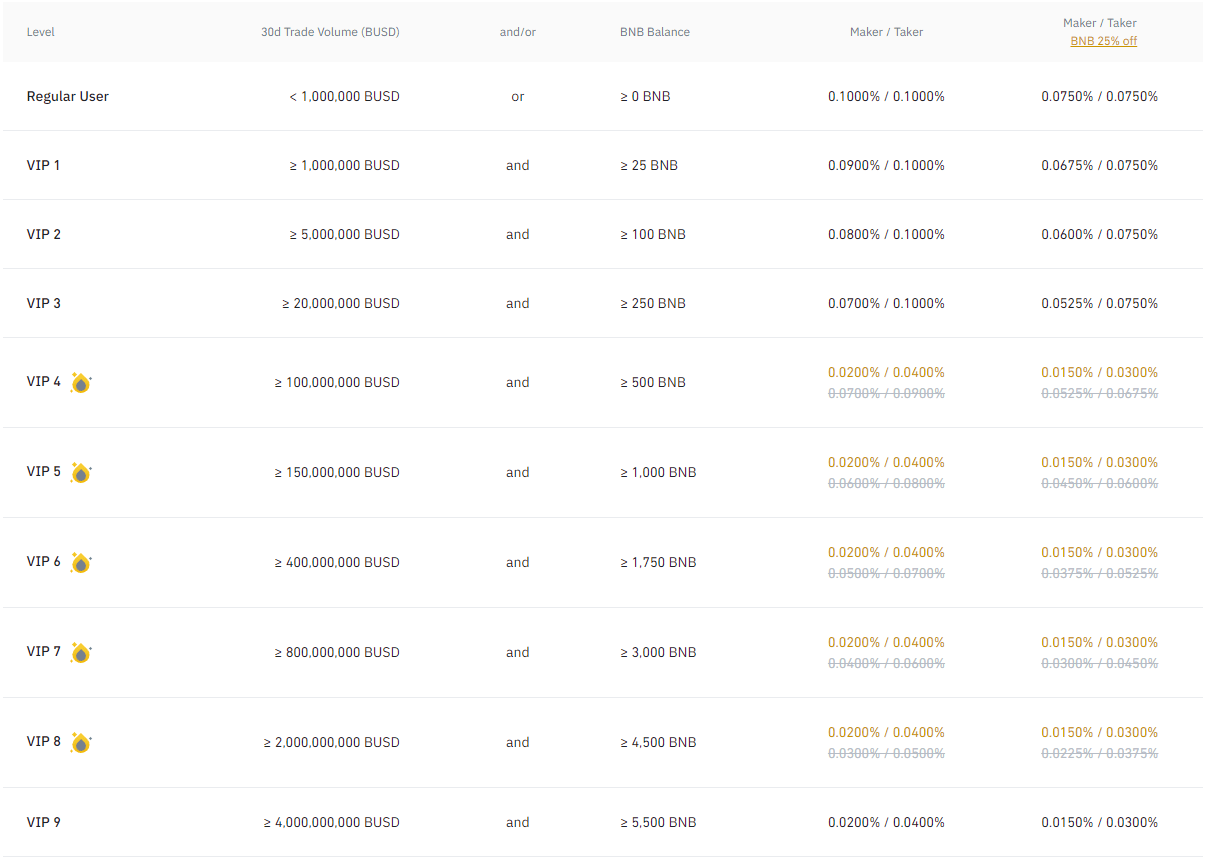
Phí nạp rút trên sàn Binance
Hiện nay, sàn giao dịch Binance miễn phí cho các khoản tiền nạp vào (Deposit) còn khi rút (Withdrawal) bạn sẽ bị tính phí theo từng Coin khác nhau.
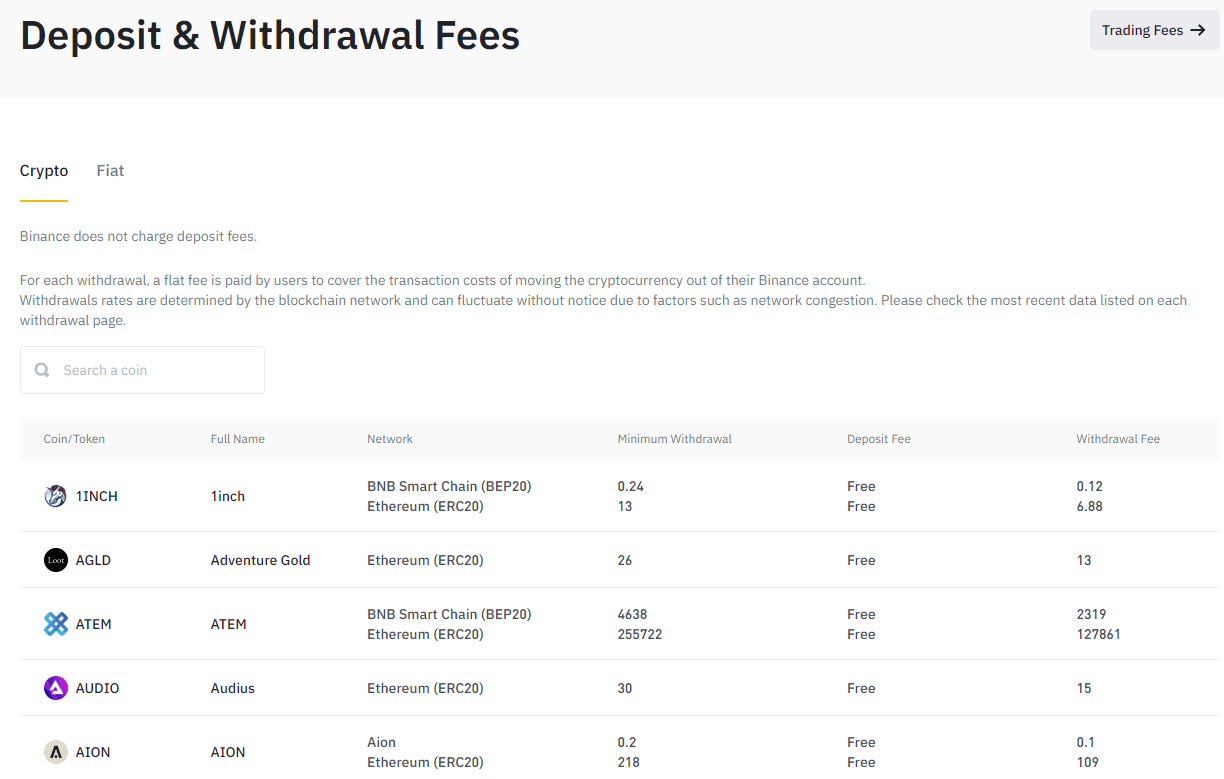
Hướng dẫn đăng ký sàn Binance
Đăng ký trên điện thoại di động
Bước 1: Truy cập vào trang web. Sau đó, nhấn chọn nút “Sign up with phone or email“.
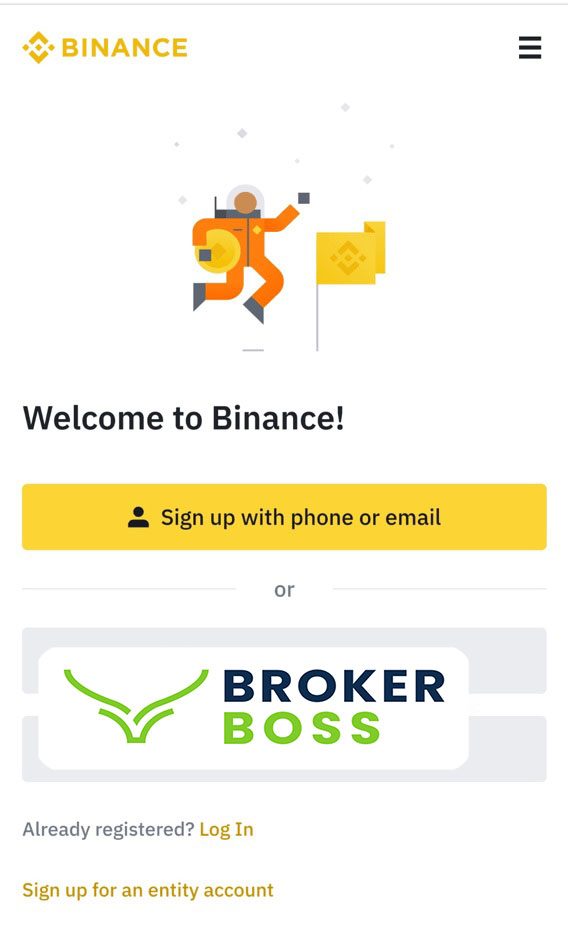
Bước 2: Bạn điền vào mẫu đăng ký và đánh dấu vào ô “I have read and agree….” Cuối cùng nhấn vào nút “Create Personal Account“.
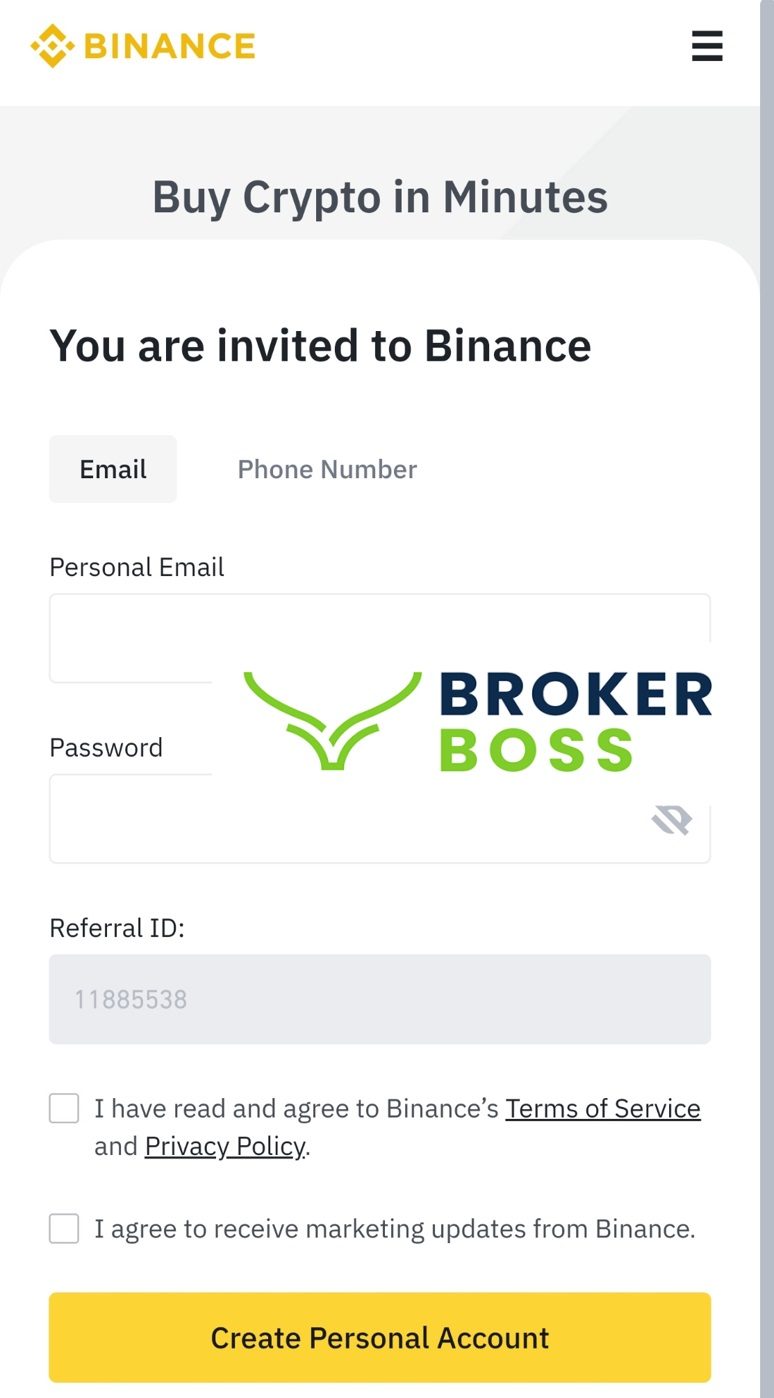
Bước 3: Truy cập vào email bạn đăng ký để lấy mã xác nhận và điền vào phần “Email Verification Code” sau đó nhấn nút “Submit“.
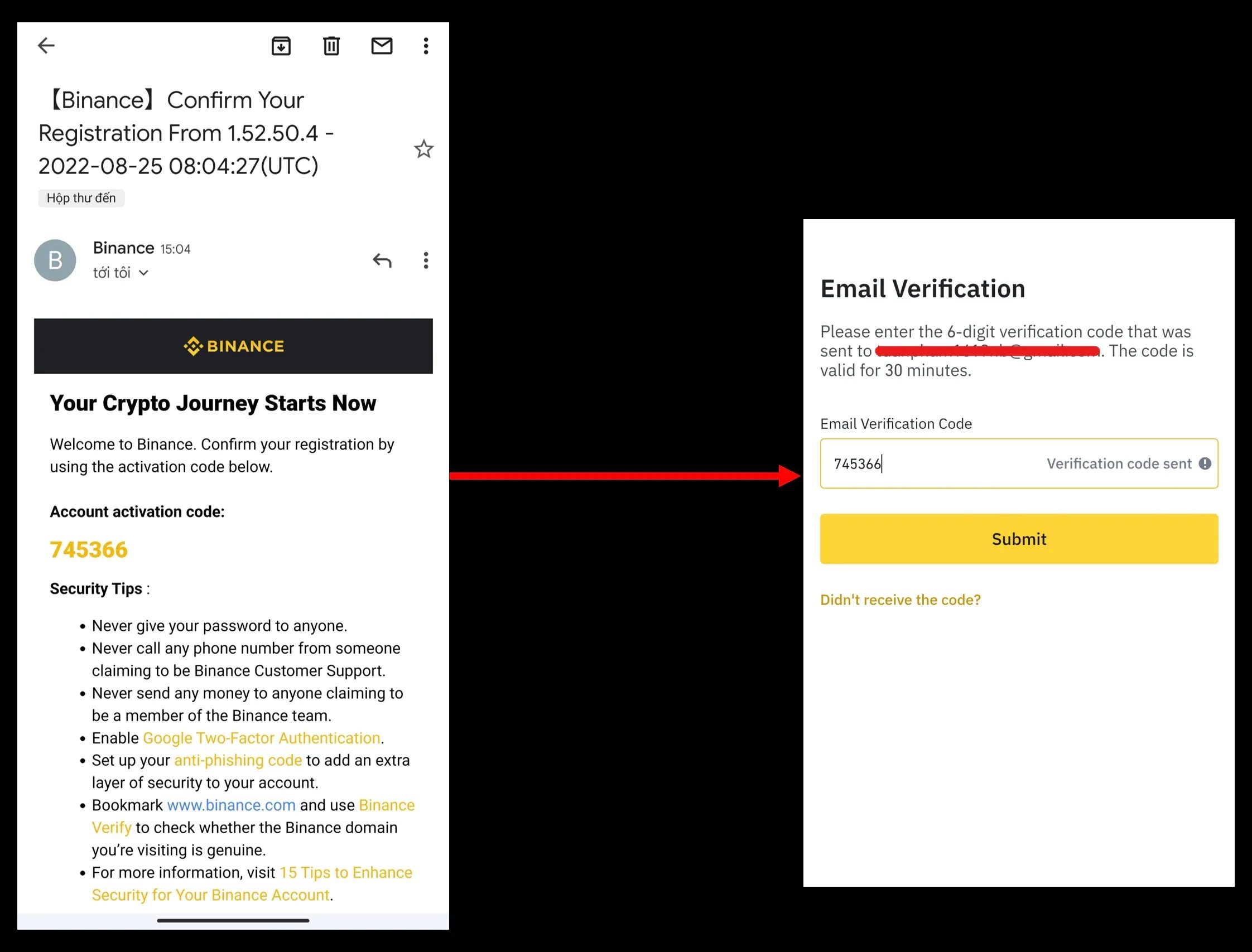
Nếu mọi thứ diễn ra suôn sẻ, bạn sẽ thấy dòng thông báo “Account Created” và biểu tượng tích xanh, cho biết tài khoản của bạn đã được khởi tạo thành công.
Trường hợp gặp phải lỗi, bạn có thể thử đăng ký lại hoặc liên hệ với bộ phận hỗ trợ của sàn Binance. Phần sau sẽ hướng dẫn cách liên hệ.
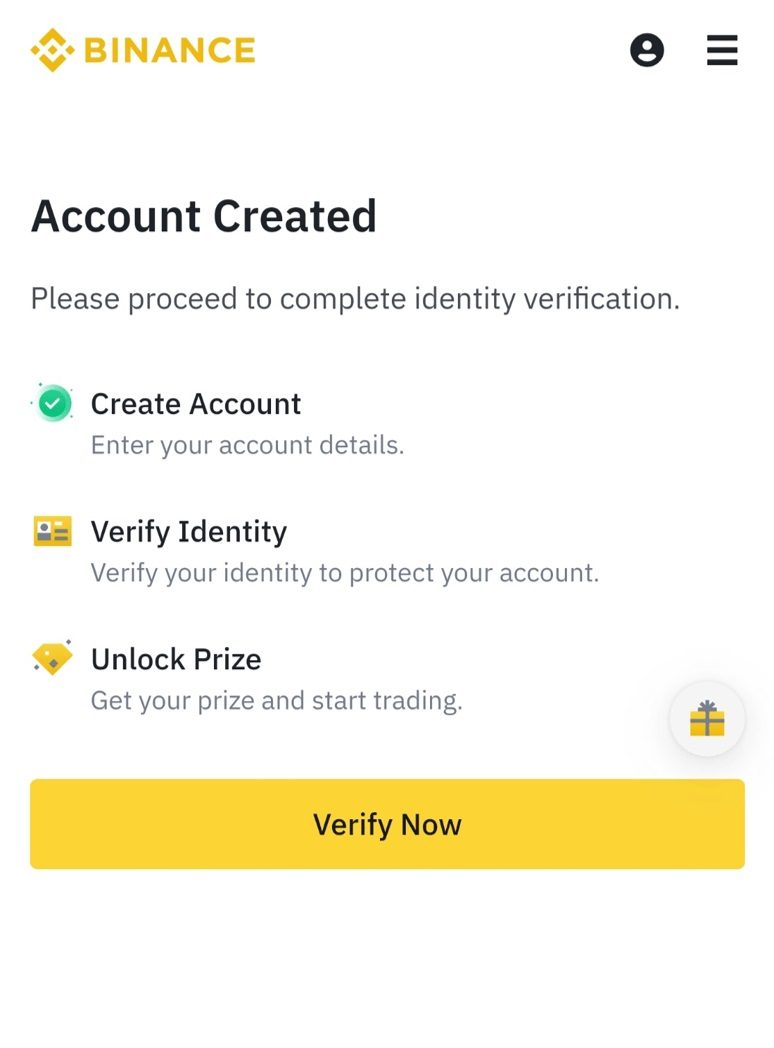
Đăng ký trên máy tính
Bước 1: Truy cập vào binance. Chọn “Sign up with phone or email”. Nhập email và mật khẩu bạn muốn sử dụng để đăng ký.
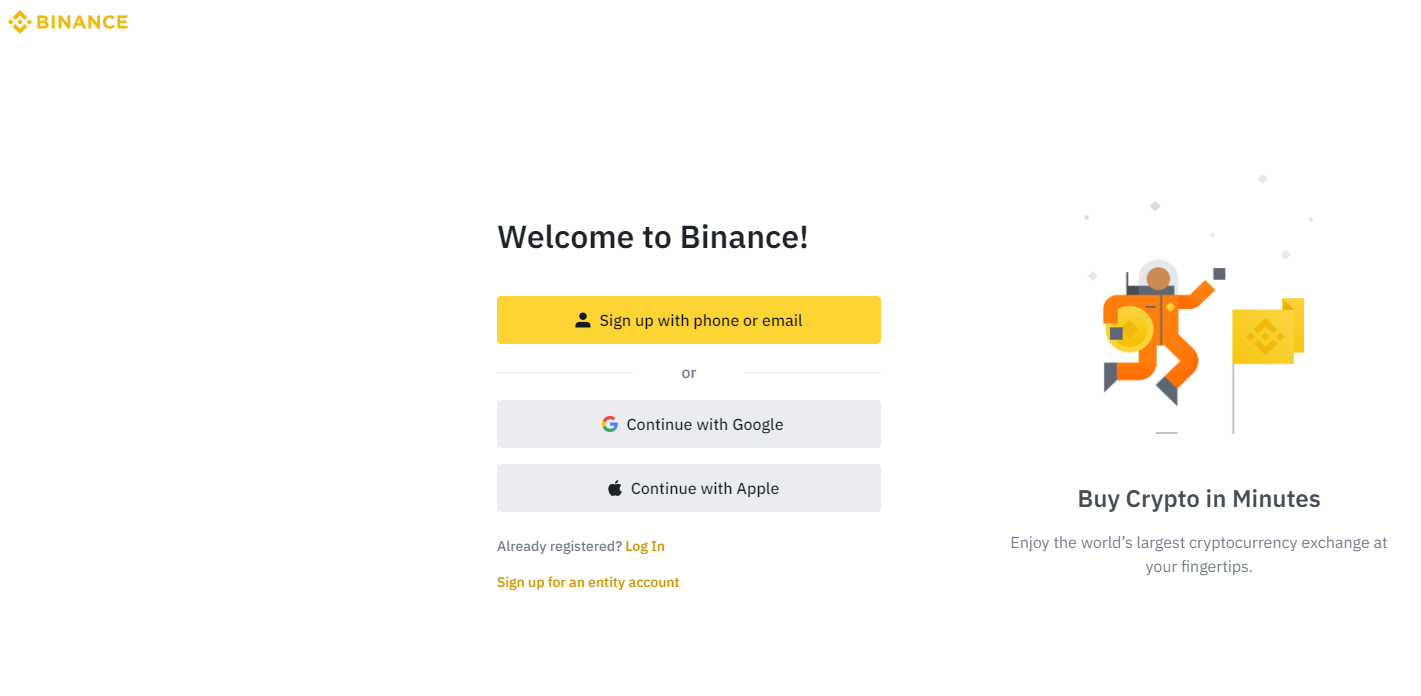
Bước 2: Các bước tiếp theo tương tự như khi tạo tài khoản trên điện thoại. Bạn có thể tham khảo phần Đăng ký trên điện thoại ở trên.
Giới thiệu về giao diện
Giao diện của ứng dụng Binance trên hai hệ điều hành Android và IOS cơ bản là giống nhau.
Dưới đây là giới thiệu về giao diện của cả hai để mọi người tiện tham khảo.
Giao diện ứng dụng trên IOS
Khi tải về lần đầu, ứng dụng có thể hiển thị Tiếng Anh và Chủ đề (Theme) sáng. Nếu bạn thích, có thể để nguyên.
Để chuyển sang Tiếng Việt, bạn vào Tài khoản -> Settings -> Language -> Tiếng Việt.
Để chuyển sang giao diện tối, bạn vào Tài khoản -> Cài đặt -> Chủ đề -> Tối
*Lưu ý: Bạn nên xem hình và đọc chú thích để hiểu rõ hơn.
Dưới đây là giới thiệu sơ lược về giao diện qua hình minh họa.
(0) Tài khoản: Bạn có thể đăng nhập, quét mã QR, tùy chỉnh cài đặt, kích hoạt bảo mật 2FA.
Bạn có thể chỉnh ngôn ngữ và chủ đề theo sở thích cá nhân. Sau khi đăng nhập thành công, bạn còn có thể bật bảo mật tài khoản.
(1) Trang chủ: Xem tổng quan về giá tăng, giảm của coin. Xem các tin tức được sàn công bố. Lối tắt tới một số dịch vụ
(2) Thị trường: Ở phần này, bạn có thể xem được thị trường Spot – Futures, danh mục đồng coin yêu thích, Zone (chia các đồng coin thành nhiều nhóm khác nhau như fan token, defi,…). Bạn có thể được biến động lên xuống của các cặp giao dịch.
Ví dụ: Zone – Fan token là các cặp giao dịch Fan token hiện có trên binance.
(3) Giao dịch: Nơi bạn thực hiện các lệnh giao dịch spot, margin, fiat, P2P, convert,…
(4) Futures: Nơi quản lý và giao dịch futures.
(5) Quỹ: Nơi quản lý tài sản. Bạn có thể xem các số dư hoặc thực hiện các lệnh chuyển, nạp rút và lấy địa chỉ ví.
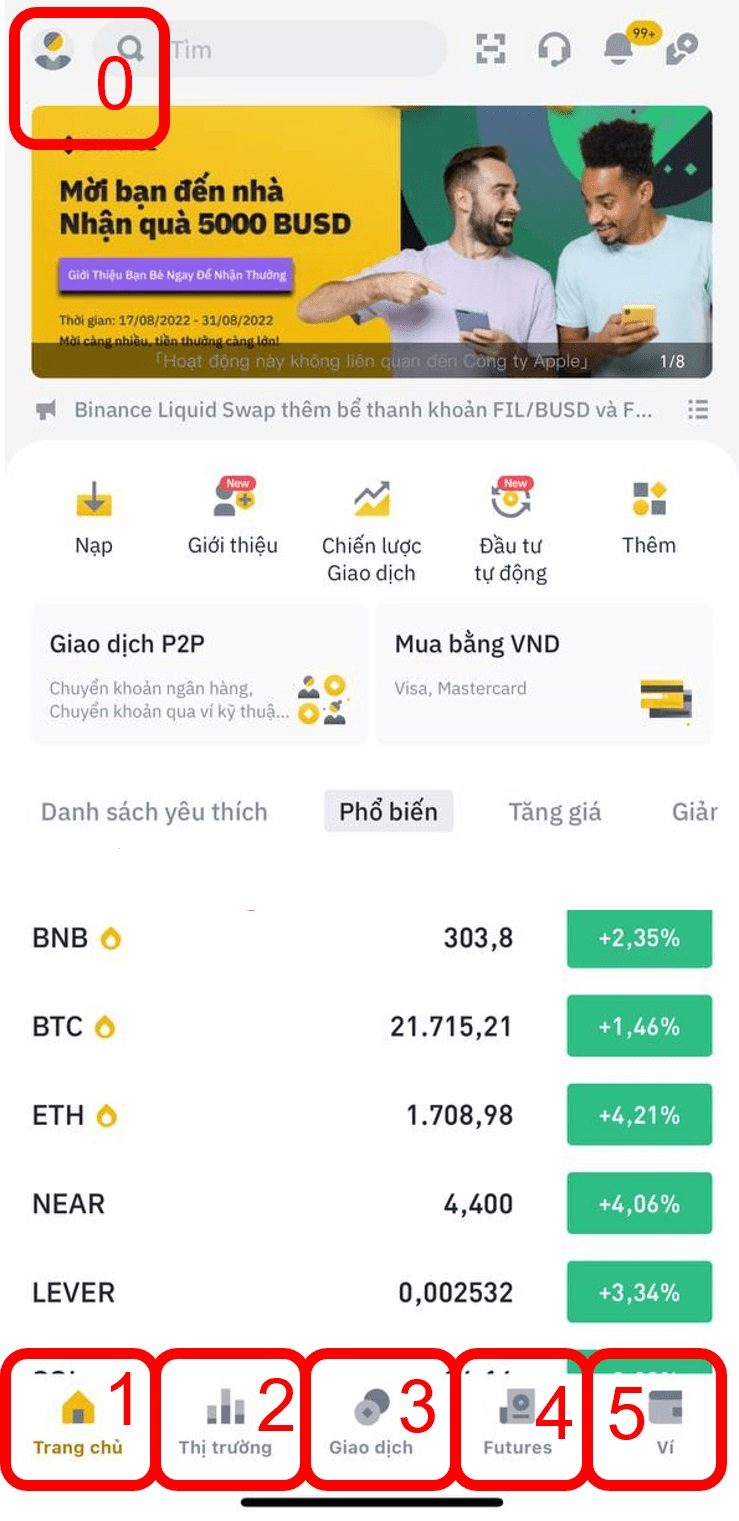
Giao diện trên ứng dụng Android
Binance đã sửa đổi để giao diện trên Android khá giống với iOS nên mọi người có thể tham khảo các chức năng giống mục bên trên nhé.
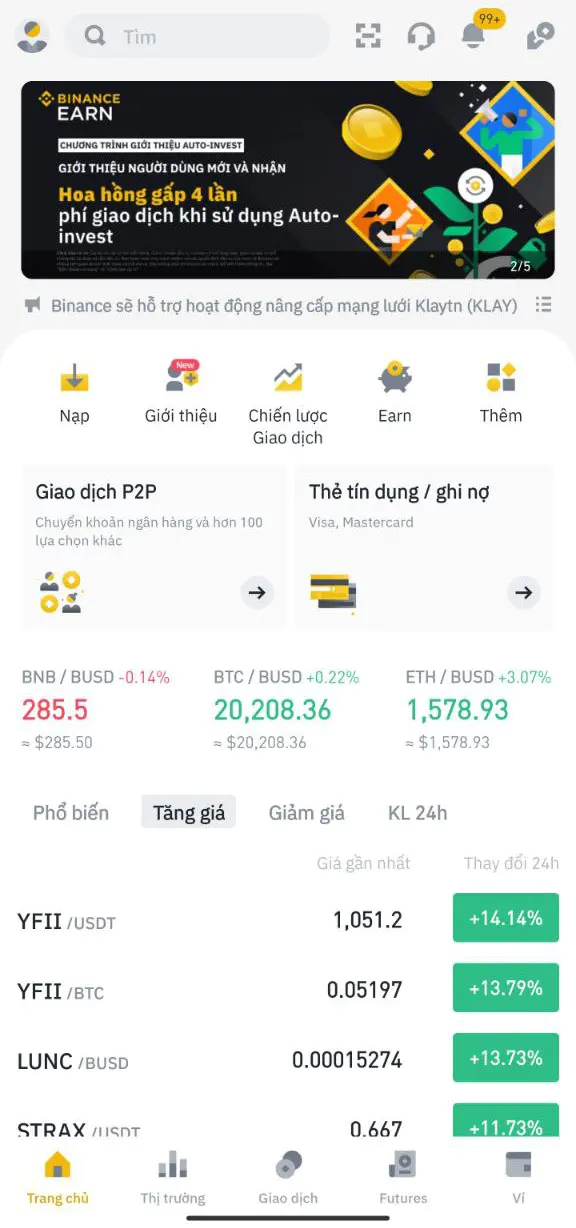
Giao diện trên Website Binance.com
(1) Binance Ecosystem: Truy cập giao diện sàn giao dịch, binance launchpad, binance academy, trust wallet,…
(2) Buy Crypto: Mua coin bằng tiền pháp định.
(3) Markets: Truy cập vào giao diện giao dịch Cơ bản, nâng cao, Margin.
(4) Trade: Truy cập vào giao diện giao dịch spot, convert, P2P, margin, OTC,…
(5) Derivatives: Truy cập giao dịch futures, Leveraged token,…Sử dụng các dịch vụ Lending, Staking
(6) Earn: Kiếm tiền điện tử với Binance earn, staking, liquidity farming, launchpad,…
(7) Finance: Các dịch vụ tài chính sản phẩm như binance card, binance pay,…
(8) NFT: Truy cập Binance NFT và khám phá các bộ sưu tập NFT cao cấp, độc quyền.
(9) Log in, Register: Đăng nhập tài khoản Binance hoặc tiến hành tạo tài khoản mới.
(10) Downloads: QR code để tải xuống app Binance trên cả iOS và Android.
(11) Language, tiền tệ, giao diện: Chỉnh ngôn ngữ bạn muốn, loại tiền tệ hiện thị và giao diện sáng tối.
(12) Trade Bitcoin for free: Giao dịch trên một số cặp giao dịch bạn sẽ không mất phí cho đến khi binance có thông báo tiếp theo.
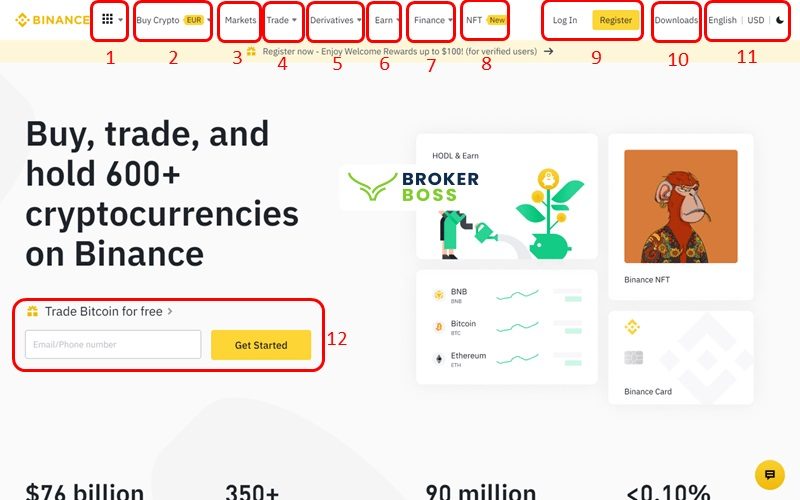
Đăng nhập vào tài khoản của bạn
Trên thiết bị di động
Chọn mục Account, sau đó chọn Login or Register. Điền email và mật khẩu của bạn để đăng nhập.
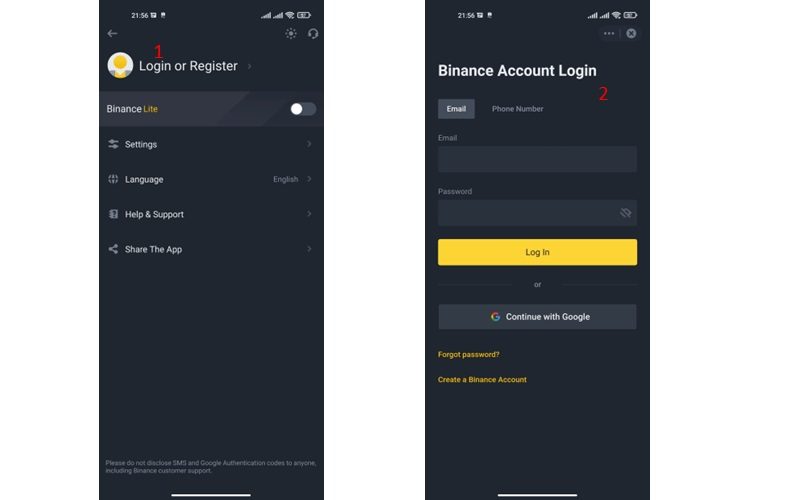
Trên trang web
Chọn mục Login ở phía trên trang. Bạn chỉ cần nhập tài khoản mà bạn đã đăng ký.
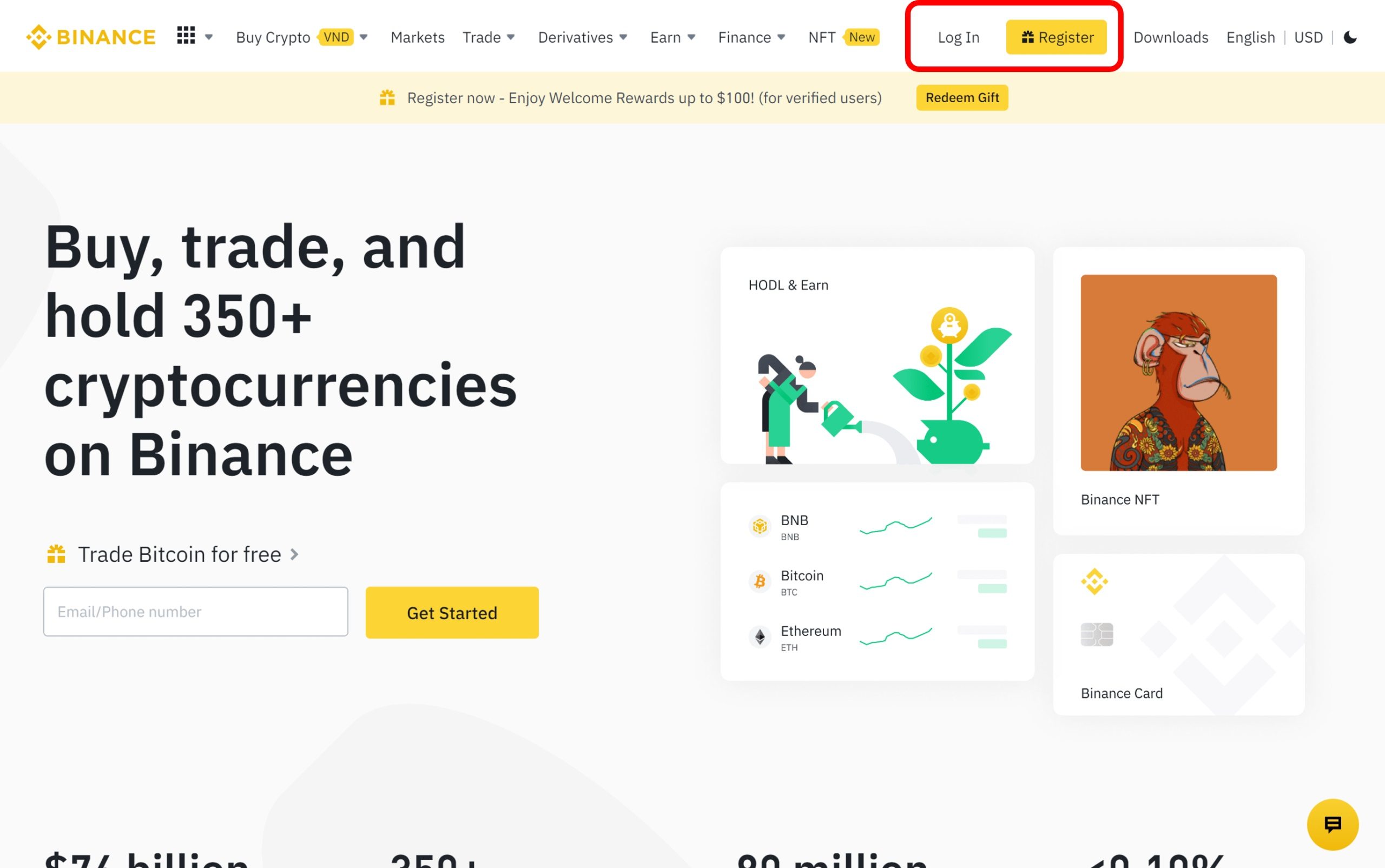
Lưu ý:
Nếu bạn không biết mục này nằm ở đâu, hãy xem lại phần giao diện phía trên.
Khi bạn đăng nhập lần đầu, bạn sẽ cần xác nhận qua email đăng ký. Nhập 6 ký tự do Binance cung cấp là bạn đã hoàn tất, hoặc nếu bạn đã bật bảo mật 2 lớp như Google Authenticator thì bạn chỉ cần nhập 6 chữ số từ ứng dụng GA.
Hãy cùng xem hướng dẫn để bật Google Authenticator hoặc SMS Authenticator để tăng cường bảo mật cho tài khoản của bạn.
Hướng dẫn bật tính năng 2FA để bảo mật tài khoản
Đây là một tính năng rất quan trọng để bảo vệ tài khoản của bạn. Bạn có thể sử dụng xác thực 2 yếu tố bằng SMS hoặc Google Authenticator.
Tôi khuyến nghị bạn nên sử dụng Google Authenticator để bảo mật. Vì khi bạn sử dụng SMS, có thể sẽ có lúc nhà mạng gặp sự cố. Khi đó, bạn sẽ không thể đăng nhập được.
Bật Google Authenticator trên ứng dụng Binance
Chọn mục Account -> Security -> Google Authenticator. Bạn có thể xem chi tiết các bước tại mục Kích hoạt Google Authenticator cho tài khoản sàn giao dịch.
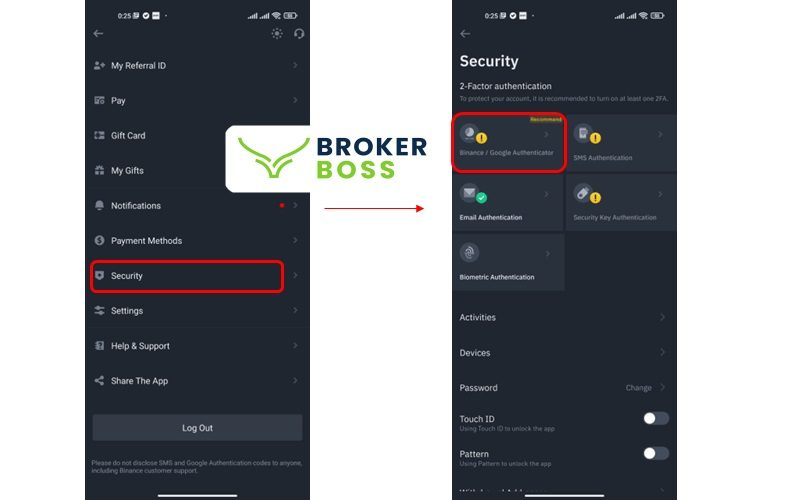
Bật Google Authenticator trên trang web Binance
Truy cập Account -> Security.
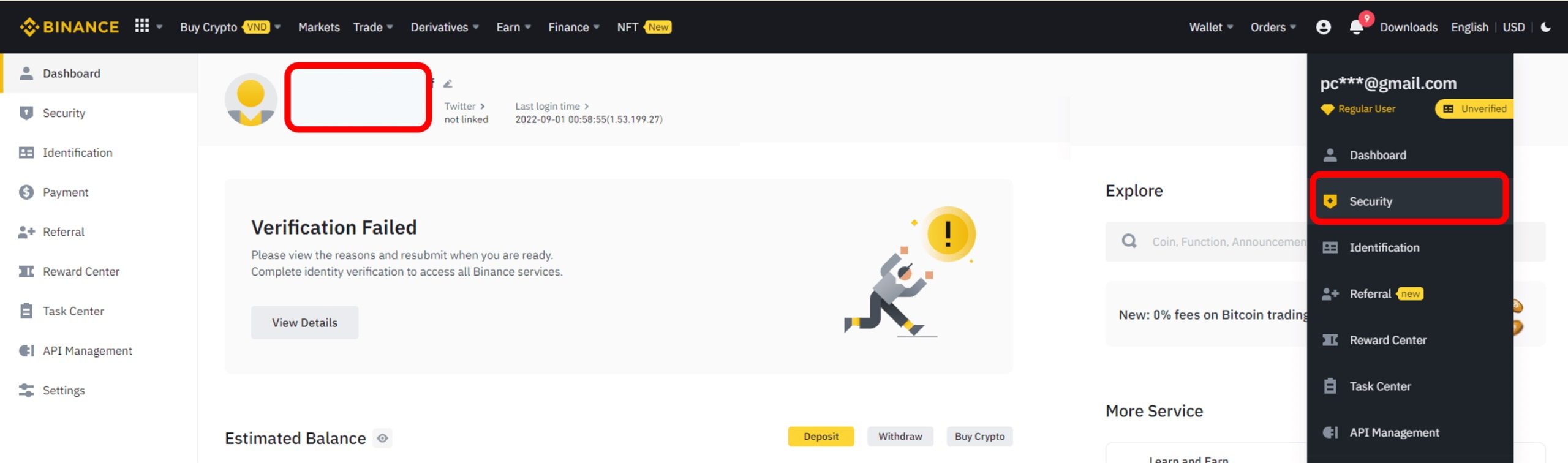
Tại trang giao diện của trang Security, tiếp tục nhấn nút “Enable” trong phần “Binance/Google Authenticator”
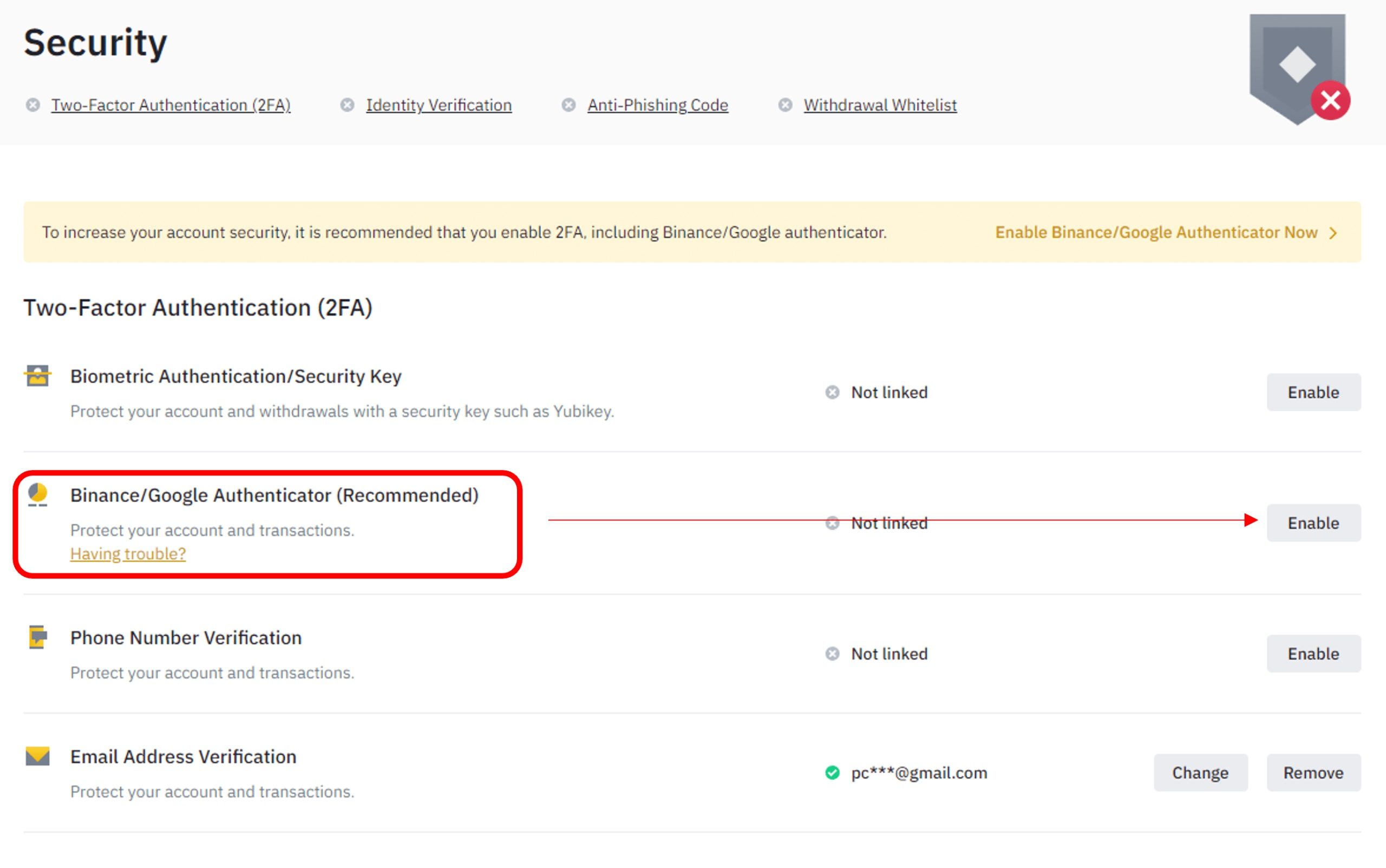
Sau đó, thực hiện theo các bước sau:
Bước 1: Tải ứng dụng Google Authenticator trên App Store hoặc Google Play.
Bước 2: Quét QR Code do Binance cung cấp, nếu bạn không thể quét được thì có thể nhập tay.
Bước 3: Lưu key dự phòng trong phần “Backup Key“. Khi bạn mất điện thoại, bạn có thể nhập key này để sử dụng như bình thường. Nếu bạn không lưu, bạn sẽ mất thời gian để đặt lại Google Authenticator bằng cách gửi ticket cho support.
Bước 4: Xác nhận mail nhận được từ Binance và 6 số trong ứng dụng 2FA
Bước 5: Hoàn tất. Như vậy là bạn đã hoàn thành việc bật Google Authenticator.
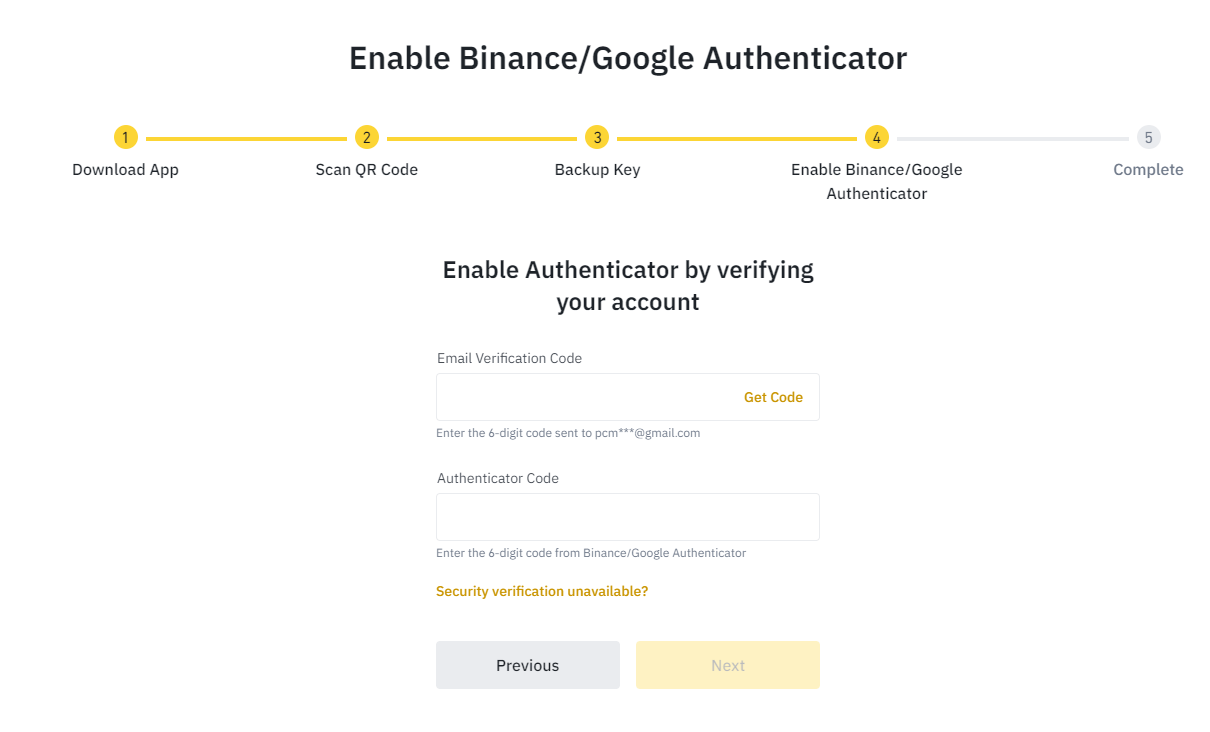
Xác thực SMS trên ứng dụng Binance
Chọn Account, sau đó chọn Security -> SMS Authentication. Bạn kéo nút trong màn hình SMS Authenticator để qua bước tiếp theo.
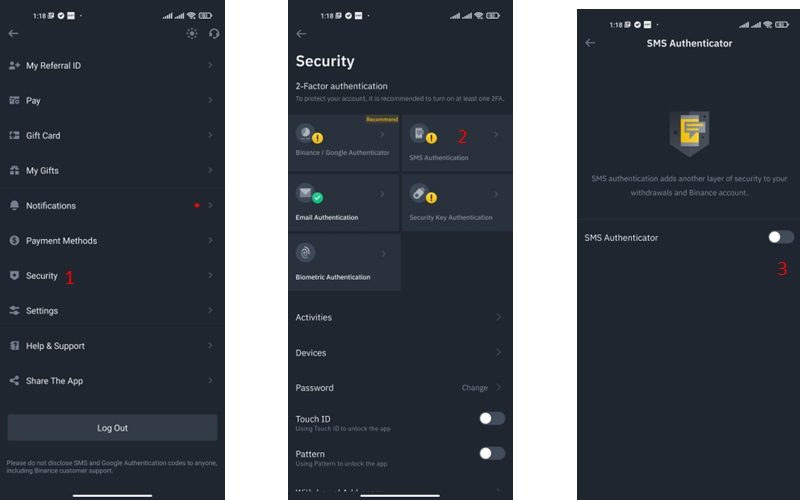
Điền số điện thoại vào ô “Mobile Number” và nhấn “Confirm“. Tiếp theo, bạn nhập mã xác nhận được gửi về số điện thoại bạn đã đăng ký và mã xác nhận khác được gửi về mail.
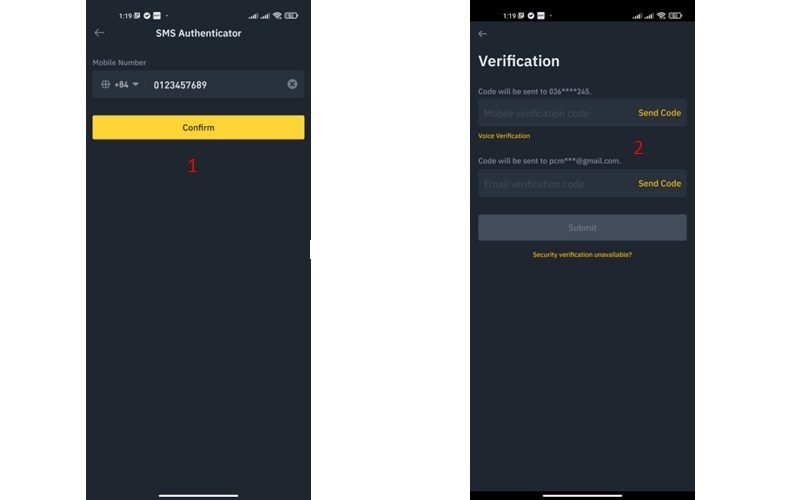
Cuối cùng, nhấn nút “Submit” để hoàn tất.
Xác thực SMS trên trang web
Truy cập Account giống như phần cài đặt Google Authenticator phía trên. Nhưng lúc này, nhấn Enable tại phần “Phone Number Verification“.
Nhập số điện thoại vào ô “Phone Number“. Sau đó, nhấn Get Code trong phần “Phone Number Verification Code” để nhận mã xác nhận được gửi về điện thoại của bạn. Và nhấn Get Code thêm phần “Email Verification Code” để nhận mã xác nhận được gửi về mail đăng ký tài khoản.
Nhấn “Submit” là bạn đã hoàn tất.
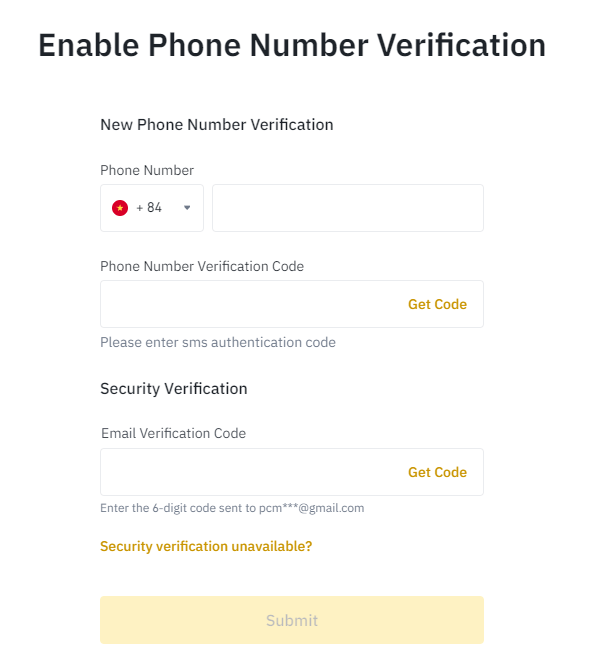
Hướng dẫn xác minh danh tính KYC
KYC là một việc làm bắt buộc hiện tại đối với người dùng Binance. Để bảo vệ quyền lợi và an toàn cho tài khoản, đây cũng là việc bạn nên làm ngay sau khi tạo tài khoản.
Một số tài liệu hợp lệ để xác minh: Thẻ căn cước công dân hoặc Passport. Ngoài ra, bạn cần biết mã thư tín (zipcode) của nơi bạn ở.
Trên ứng dụng Binance
Hình thức KYC trên ứng dụng chỉ có thể xác minh đối với cá nhân. Doanh nghiệp thì bạn phải xác minh tại trang web của sàn.
Chọn biểu tượng người ở góc trái trên cùng màn hình để truy cập cài đặt.
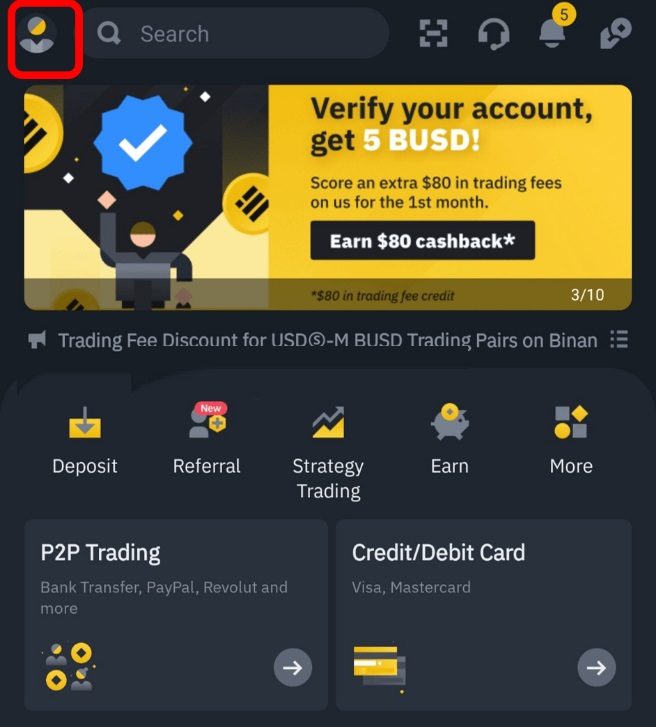
Đầu tiên, bạn cần chọn “Unverified”.
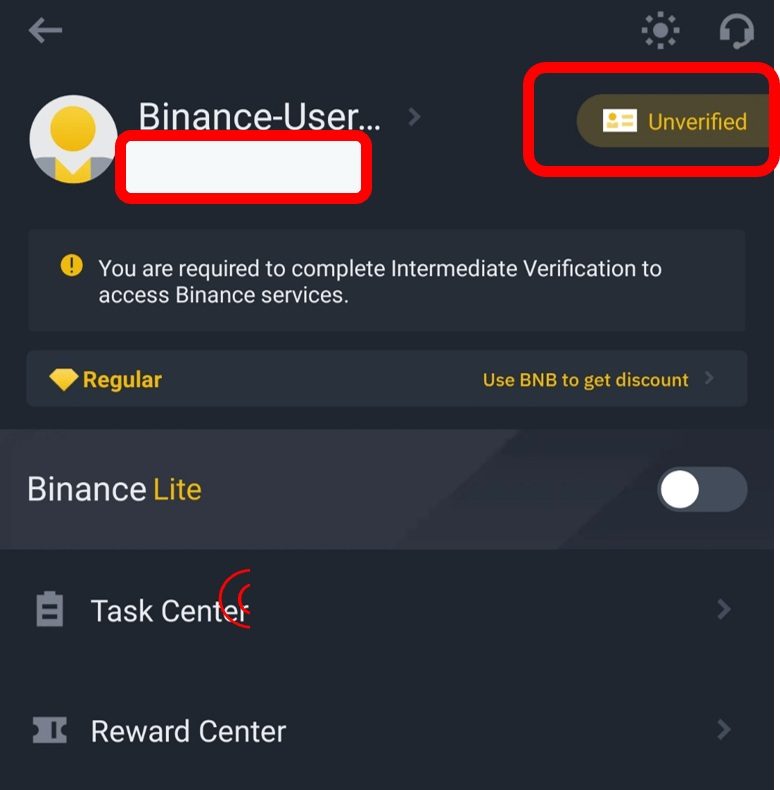
Bước 1: Lựa chọn phương thức KYC
Bạn sẽ thấy các phương thức xác minh sau:
- Verified.
- Verified Plus.
Các giới hạn gửi và rút tiền tương ứng với từng phương thức sẽ khác nhau tùy thuộc vào quốc gia. Bạn có thể thay đổi quốc gia của mình bằng cách nhấp vào nút bên cạnh biểu tượng lá cờ.
Chọn phương thức “Verified” và nhấn “Start now” để bắt đầu.
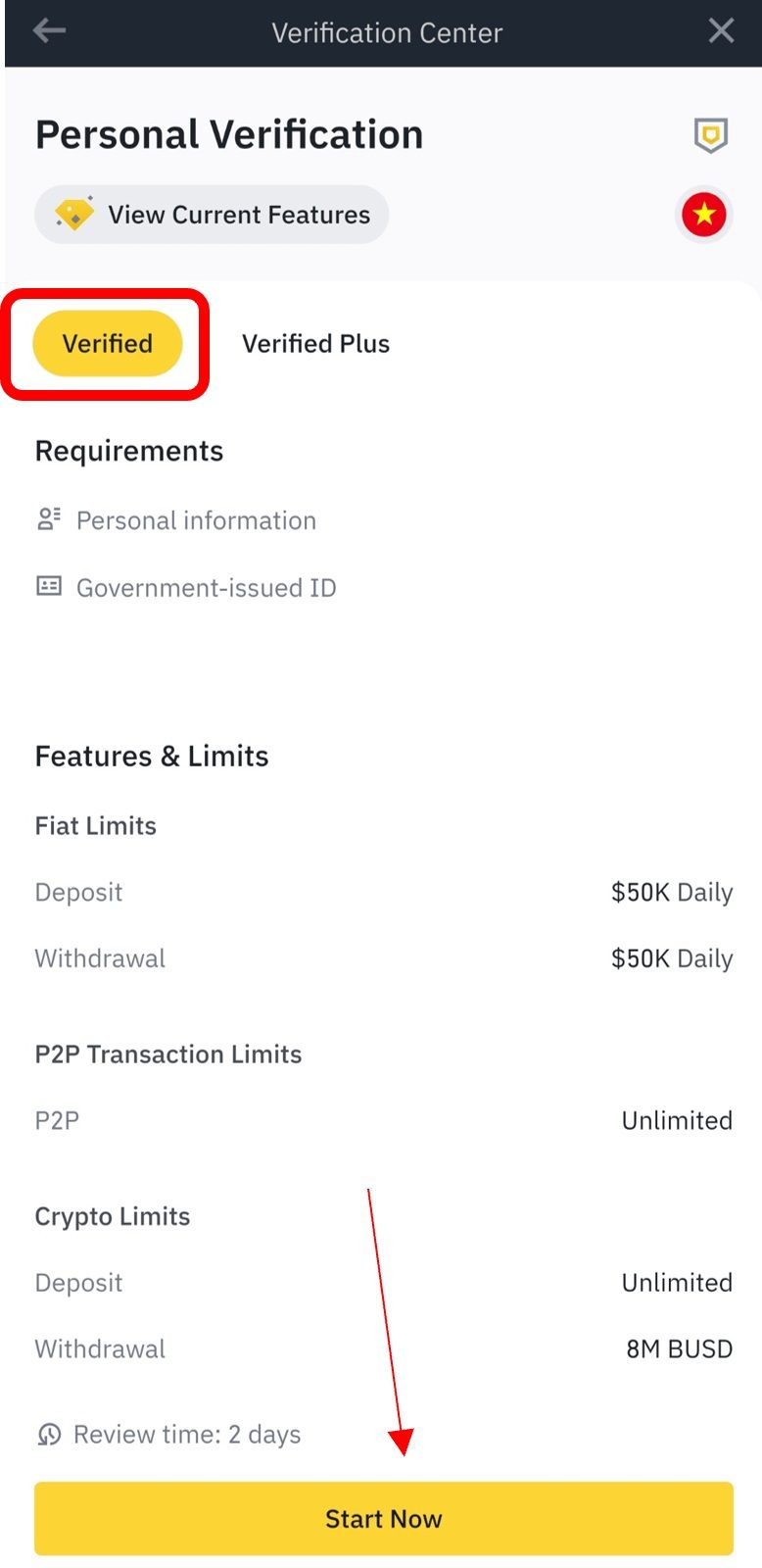
Bước 2: Điền thông tin cơ bản
Hãy nhập đầy đủ thông tin cơ bản bao gồm họ tên trong ô “Full Name” và ngày sinh trong ô “Date of Birth”. Sau đó, nhấn “Continue”.
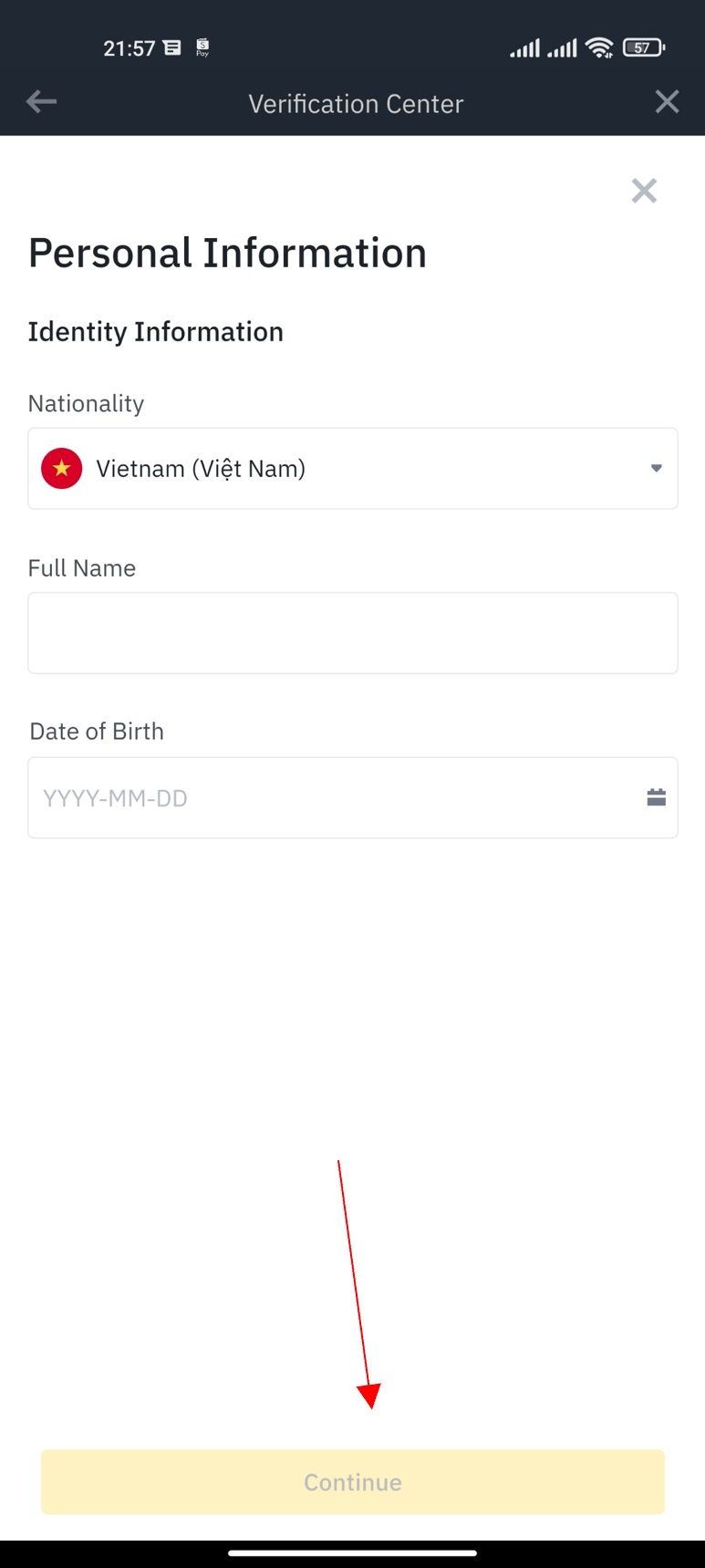
Bước 3: Điền thông tin cư trú
Hãy nhập đầy đủ thông tin cư trú của bạn, bao gồm:
- Residential Address: Địa chỉ cư trú.
- Postal Code: Mã bưu chính.
- City: Thành phố.
Nhấn “Continue” để gửi thông tin.
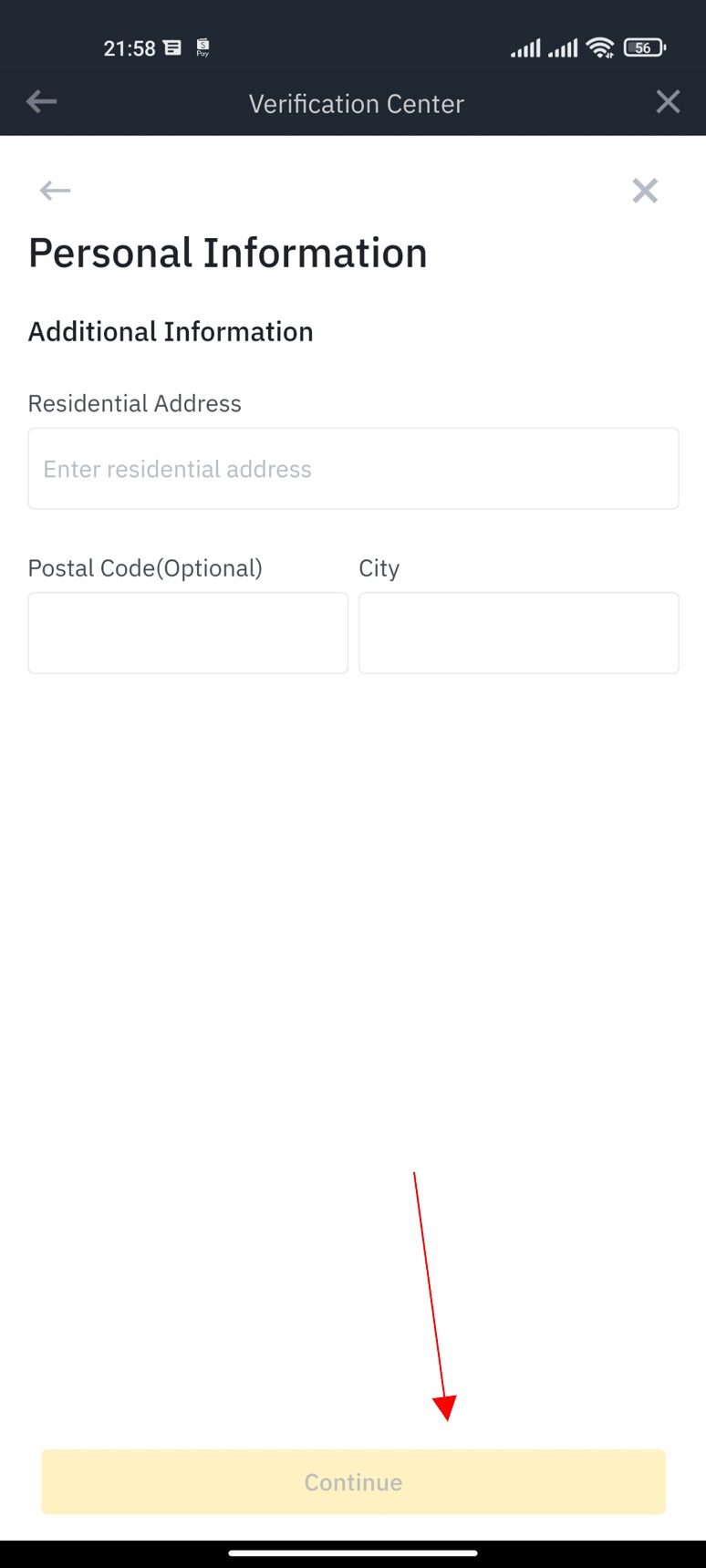
Bước 4: Chọn loại tài liệu xác minh
Tại đây, bạn có thể chọn ID Card (Thẻ căn cước công dân – CCCD), Passport hoặc Driver’s license (giấy phép lái xe) để xác minh.
Nhấn “Continue”.
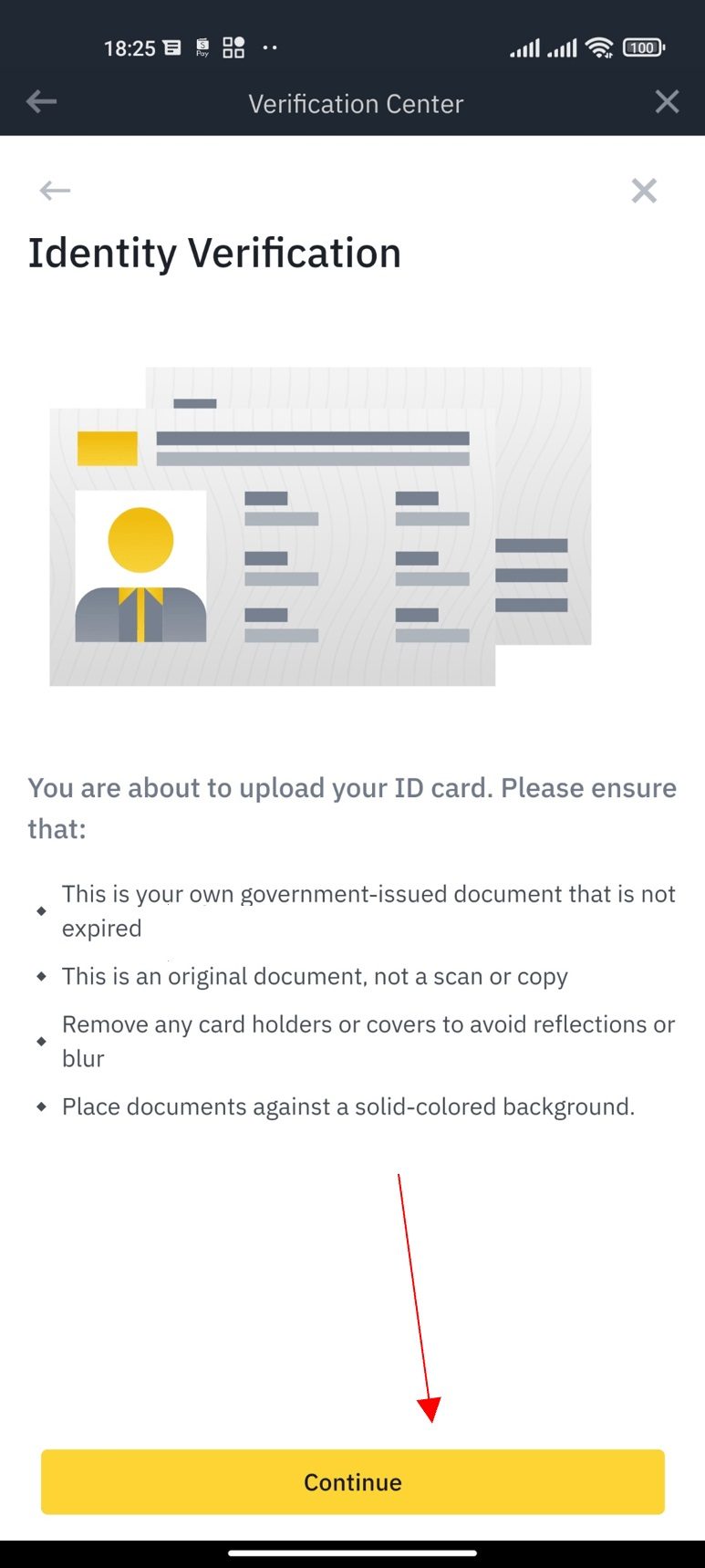
Bạn được yêu cầu chụp ảnh xác minh CCCD.
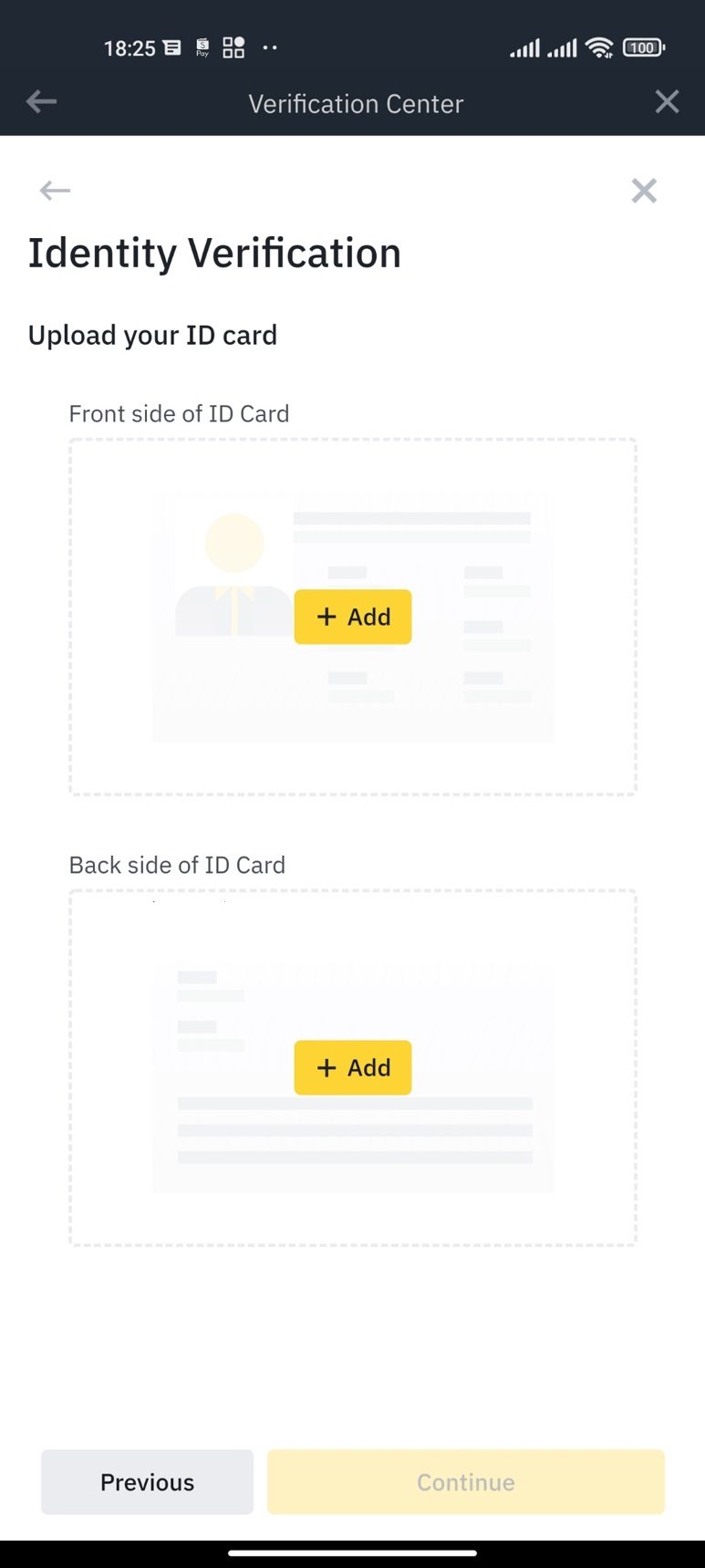
Bước 5: Scan mặt trước thẻ CCCD
Di chuyển camera và chụp rõ nét mặt trước CCCD ở phần “Front side of ID Card”.
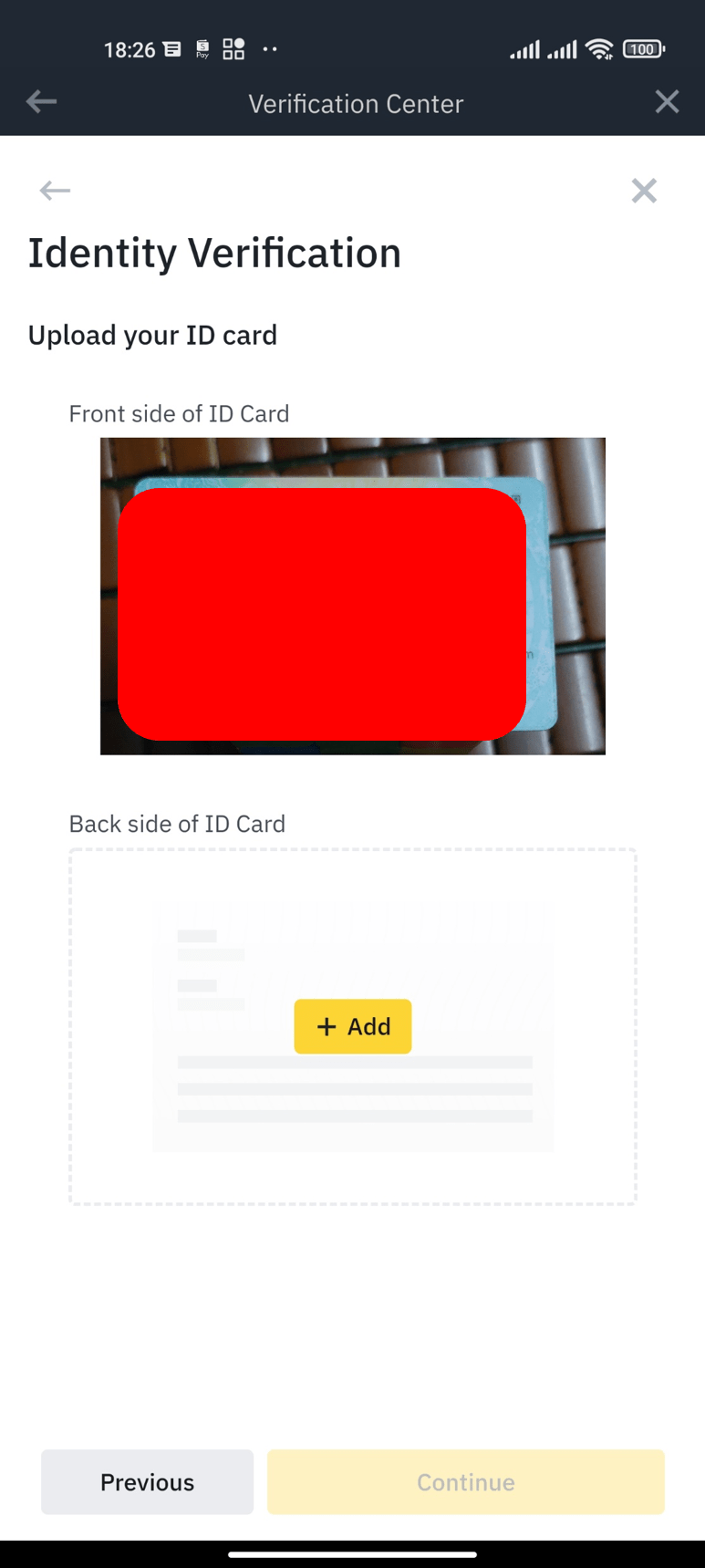
Bước 6: Scan mặt sau CCCD
Tương tự như scan mặt trước, di chuyển camera và chụp rõ nét mặt sau CCCD.
Bước 7: Hoàn thành scan 2 mặt CCCD
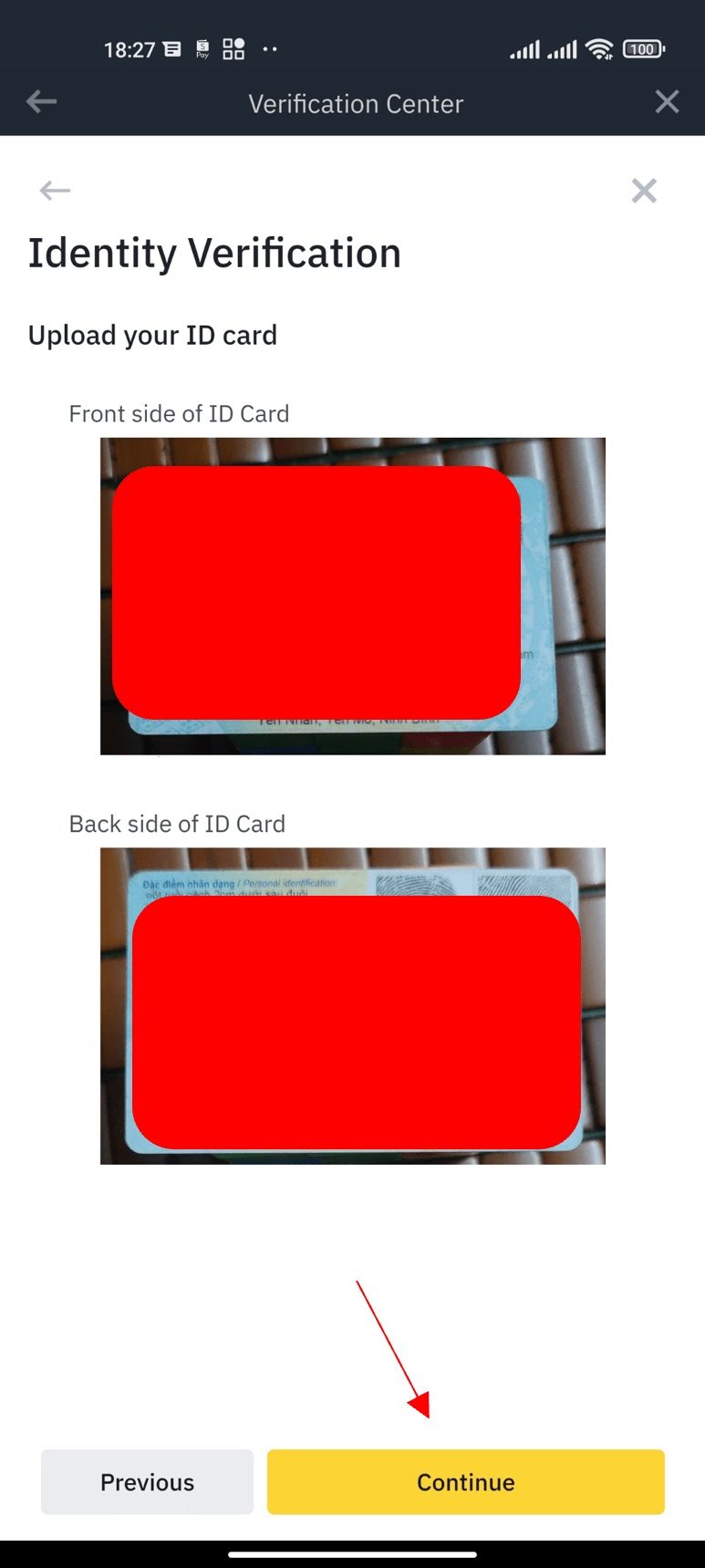
Sau khi gửi và kiểm tra lại, bạn đã hoàn thành scan 2 mặt CCCD. Nhấn “Continue”.
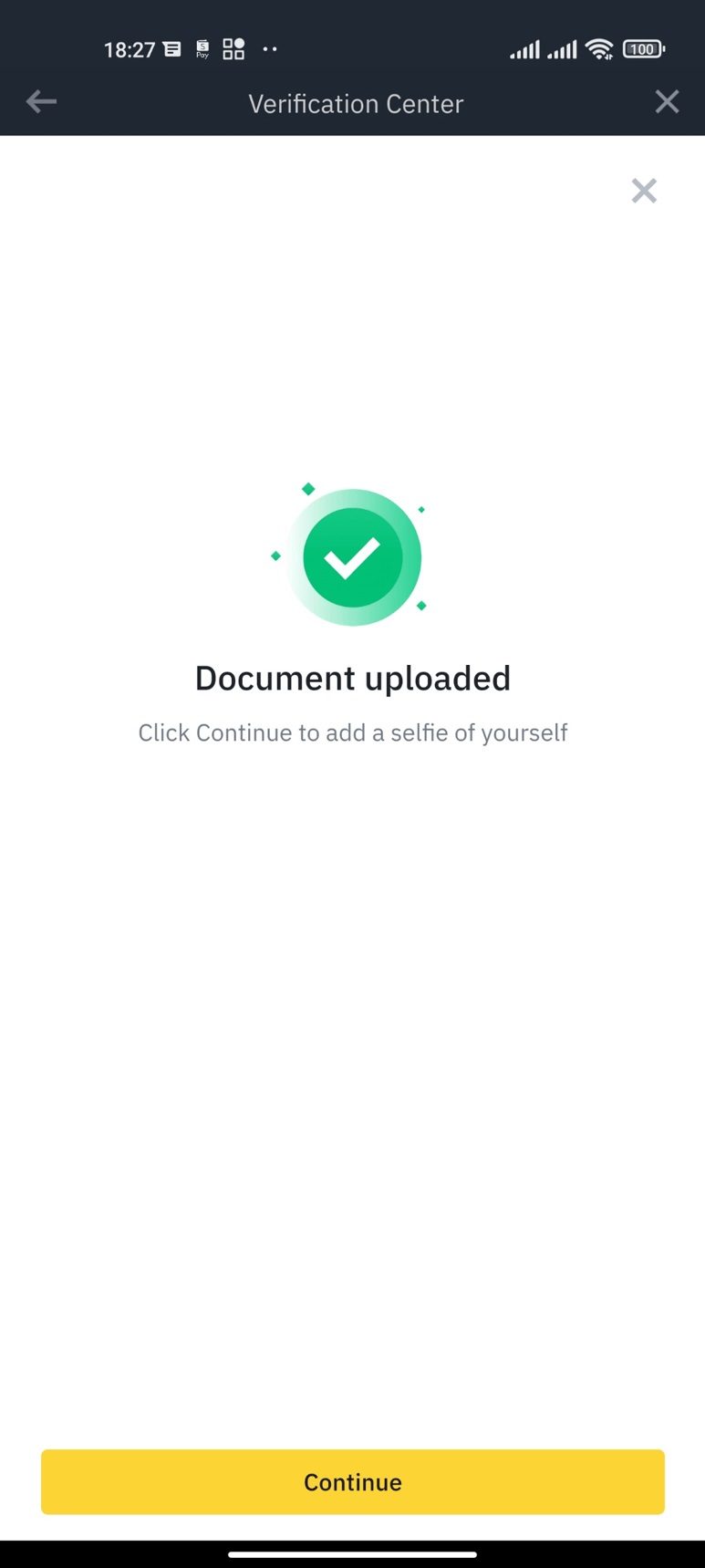
Bước 8: Chụp Selfie
Nhấn vào “Take a Selfie”. Sau đó, di chuyển khuôn mặt bạn gần camera và chụp ảnh selfie.
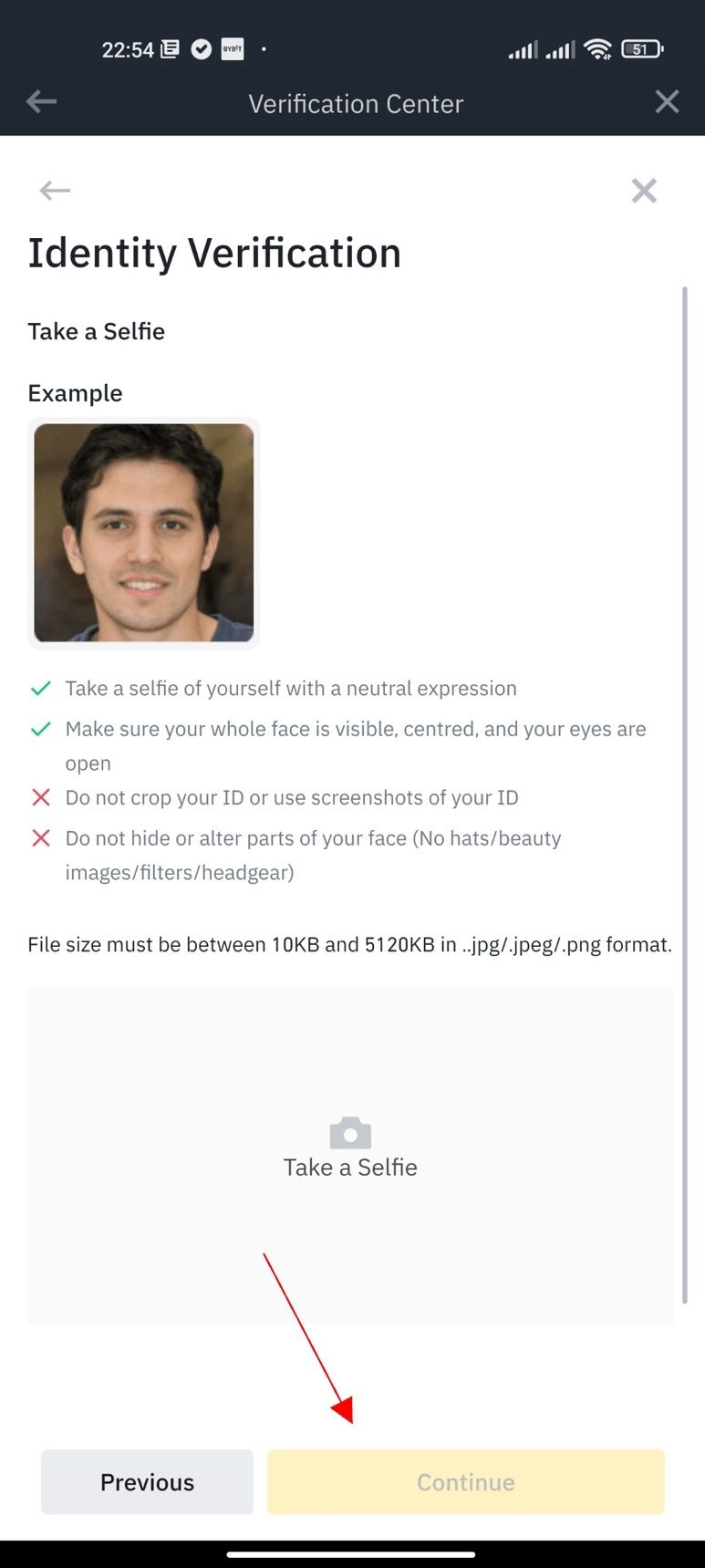
Nhấn “Continue” để tiếp tục.
Bước 9: Xác minh khuôn mặt
Hệ thống sẽ yêu cầu bạn hoàn thành xác minh khuôn mặt. Đảm bảo rằng bạn không đội mũ, đeo kính hoặc sử dụng bộ lọc và ánh sáng đủ để hoàn tất xác minh.
Nhấn “Begin Verification” để bắt đầu.
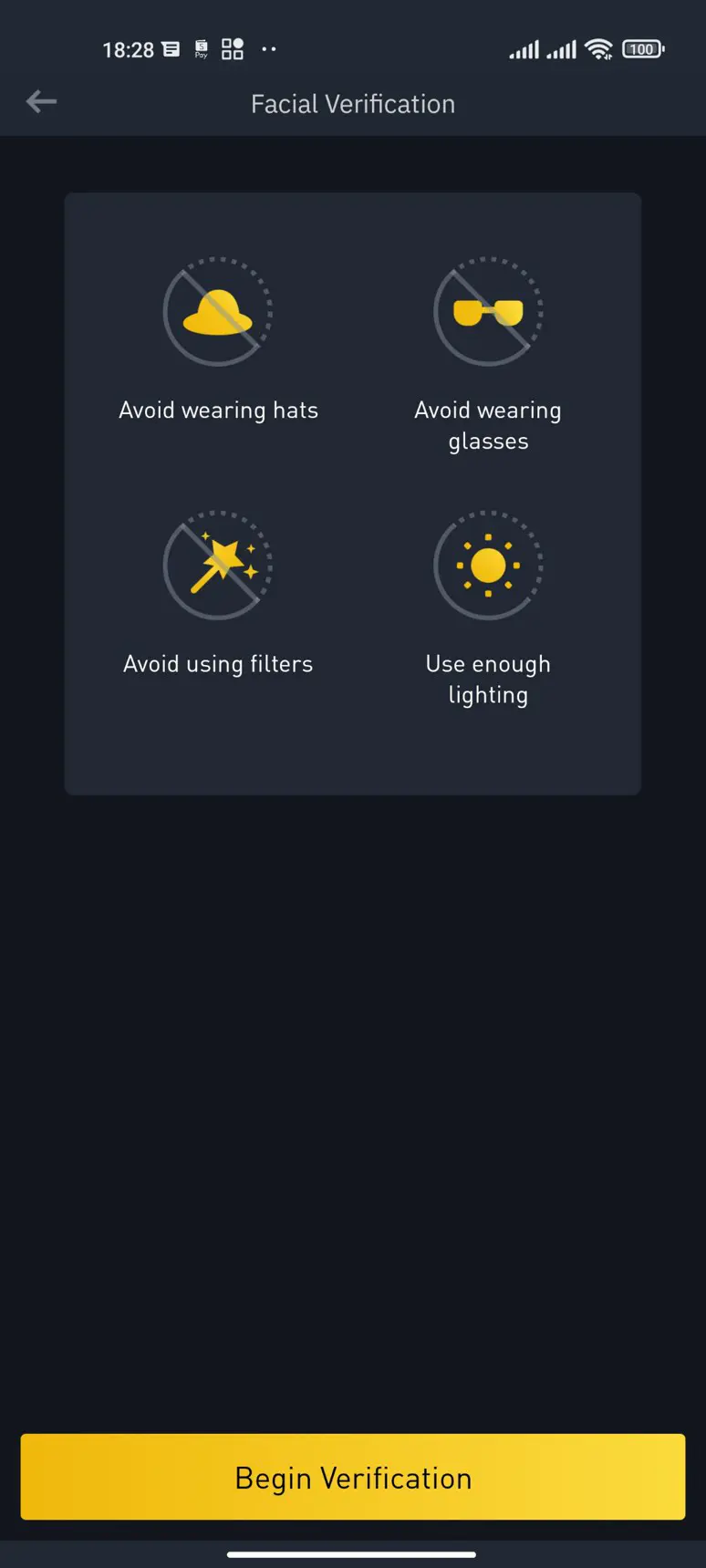
Sau khi hoàn tất quá trình, bạn cần chờ đợi. Binance sẽ xem xét dữ liệu và khi đơn đăng ký của bạn đã được xác minh, Binance sẽ gửi cho bạn một email thông báo.
Bạn có thể thực hiện lại quy trình xác minh danh tính tối đa 10 lần mỗi ngày. Nếu đơn đăng ký của bạn bị từ chối 10 lần trong vòng 24 giờ thì cần chờ đến sau 24h để thực hiện lại.
Trên Website
Khi tạo tài khoản mới, màn hình sẽ hiển thị như bên dưới. Bạn chọn “Verify Now” để tiếp tục.
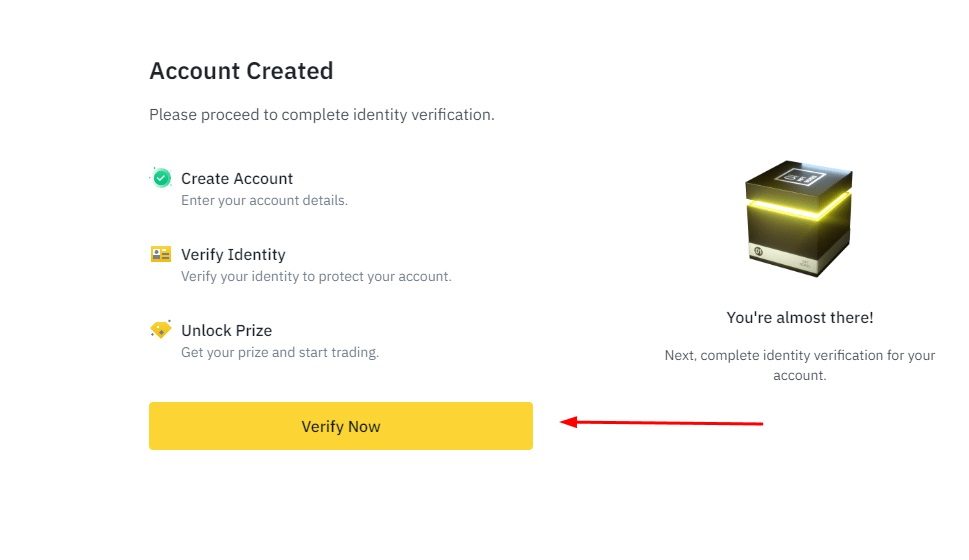
Chọn quốc gia của bạn và nhấn “Continue”.
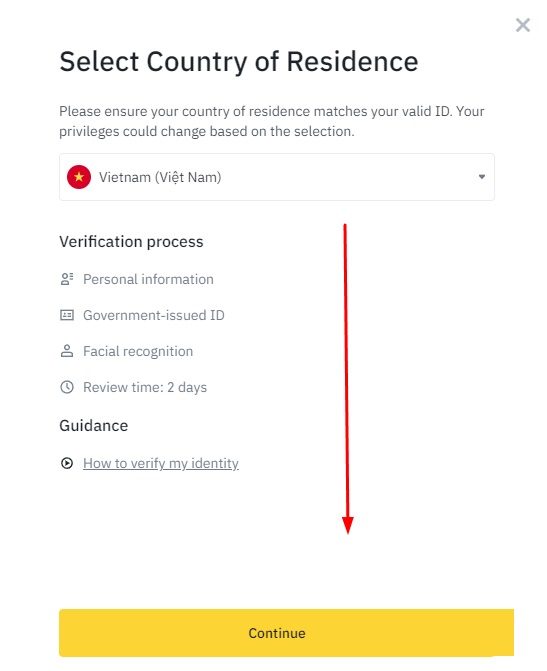
Bước 1: Nhập thông tin cá nhân
Điền đầy đủ họ tên và thông tin ngày sinh của bạn.
Cuối cùng là nhấn nút “Continue” để chuyển sang bước kế tiếp.
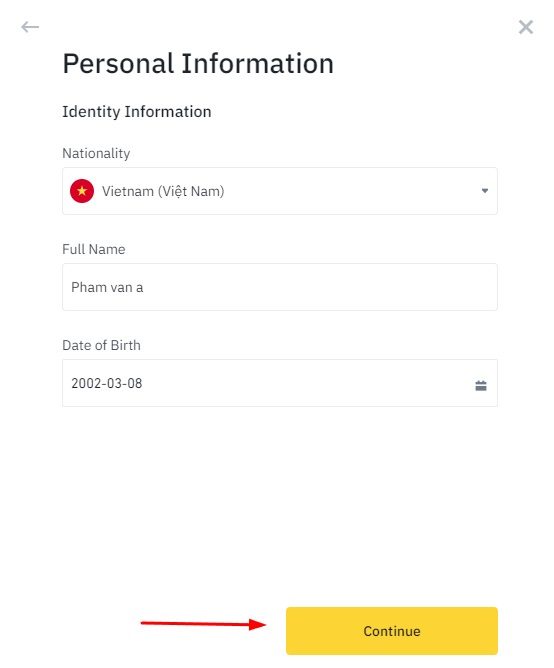
Cung cấp tiếp các thông tin:
- Residential Adress: Địa chỉ cư trú.
- Postal Code: Mã bưu chính.
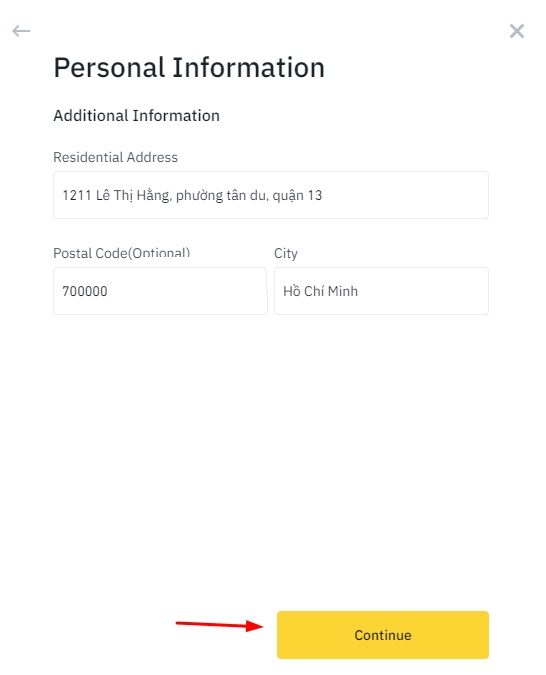
Bước 2: Xác thực ID
Tại đây, bạn được chọn giấy tờ bạn muốn sử dụng để kyc, bao gồm:
- ID Card: Căn cước công dân (được khuyến khích)
- Passport
- Driver’s license: Giấy phép lái xe.
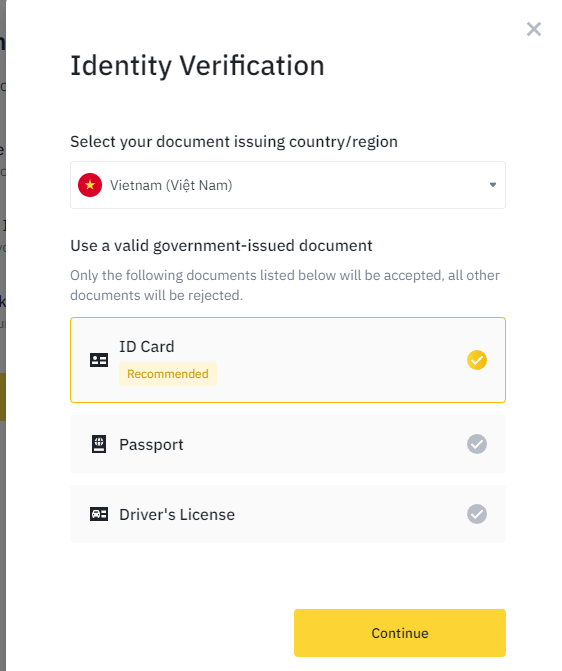
Chọn ID Card để tiếp tục. Nhấn “Continue” để thực hiện upload ảnh của CCCD lên.
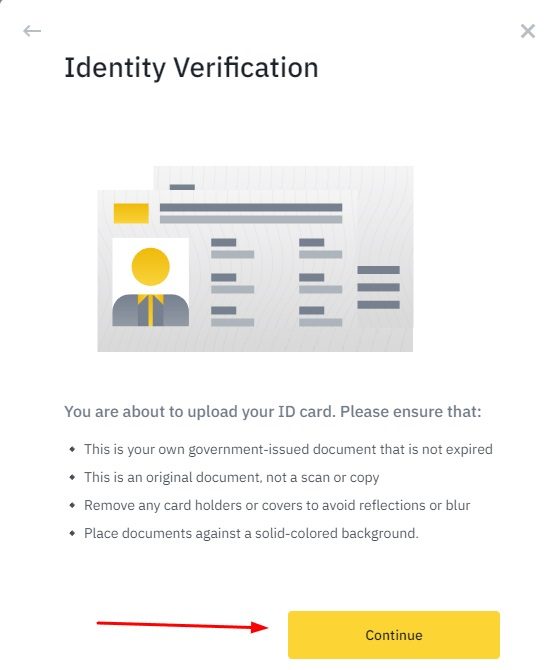
Bạn cần lần lượt chụp ảnh mặt trước và mặt sau của CCCD khi chọn “Take photo” trong phần “Front side of ID Card” và “Back side of ID Card”.
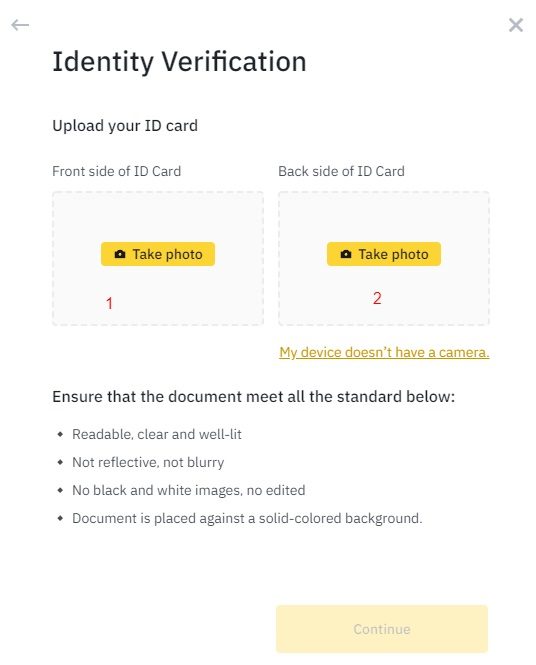
Nếu máy tính bạn không có máy ảnh thì bạn có thể nhấn chọn “My device doesn’t have a camera” để thực hiện download binance app về điện thoại để có thể chụp hình.
Video hướng dẫn KYC
Mọi người có thể tham khảo video hướng dẫn dưới đây để biết cách xác minh trên trình duyệt. Hãy thực hiện các thao tác một cách mượt mà để hoàn thành quá trình xác minh.
Hướng dẫn cách chuyển tiền điện tử vào sàn Binance
Sử dụng ứng dụng di động
Bước 1: Truy cập vào mục “Wallets” ở góc dưới bên phải của ứng dụng. Chuyển sang tab “Spot” và nhấn vào nút “Deposit” để chọn loại tiền điện tử bạn muốn chuyển.
Ví dụ, nếu bạn muốn chuyển BNB, bạn chỉ cần gõ “bnb” vào ô tìm kiếm và chọn BNB từ danh sách hiển thị.
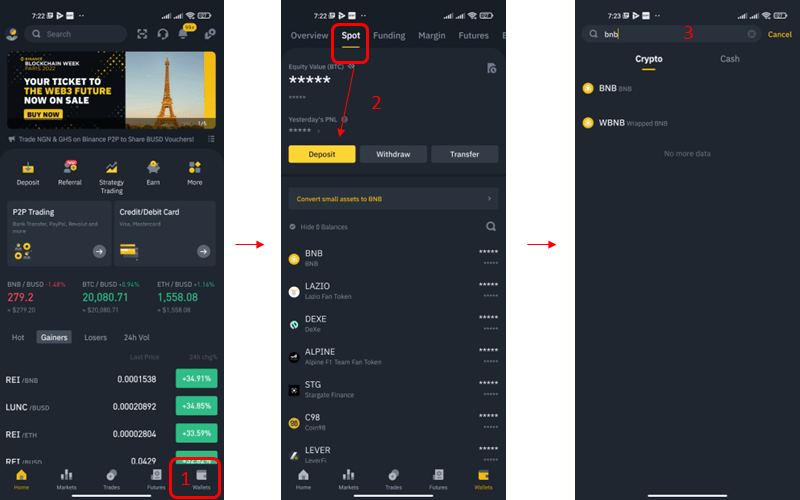
Bước 2: Sàn sẽ yêu cầu bạn chọn mạng lưới trong mục “Choose Network”. Nếu bạn chọn BNB Smart Chain (BEP20), bảng Deposit BNB sẽ xuất hiện với các thông tin bao gồm:
- QR Code.
- Địa chỉ ví.
- Mạng lưới.
- Ví nhận tiền.
- Số tiền nạp tối thiểu. Nếu bạn muốn người khác chuyển tiền cho bạn, bạn có thể gửi QR code cho họ bằng cách chọn “Save Image” hoặc đơn giản hơn, bạn có thể sao chép địa chỉ ví bằng cách nhấn vào nút copy bên cạnh “Wallet Address” và gửi cho người chuyển tiền.
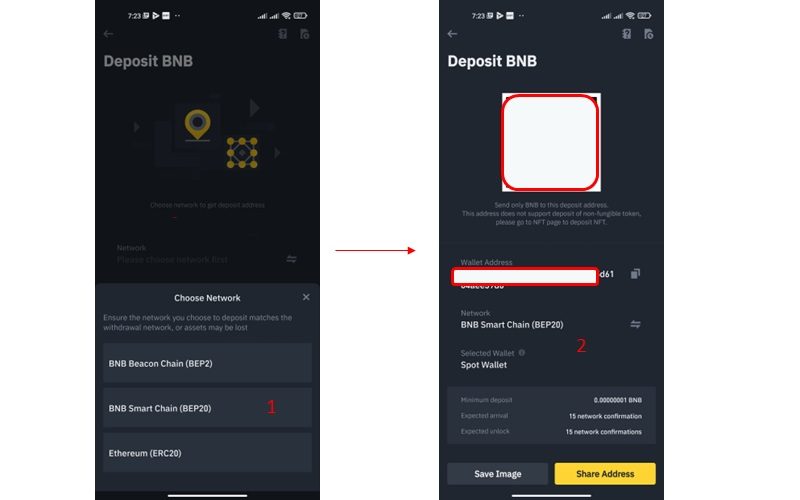
Bước 3: Chuyển tiền vào địa chỉ do sàn cung cấp.
Dưới đây là ví dụ về việc chuyển 0.006 BNB từ ví Coin98 đến địa chỉ do sàn cung cấp, hãy chắc chắn rằng bạn đang chuyển trên cùng một mạng lưới.
Số BNB bạn chuyển sẽ được Binance thông báo ở tab “Overview” ngay trên cùng. Khi bạn nhấn vào, bạn sẽ thấy thông tin về việc nạp tiền của mình.
Một số loại tiền sẽ mất thời gian chuyển lâu hơn so với các loại khác. Nếu bạn đã chuyển đúng thông tin, bạn không cần phải lo lắng vì tiền của bạn sẽ không bị mất. Chỉ cần đợi một chút để hệ thống xác nhận.
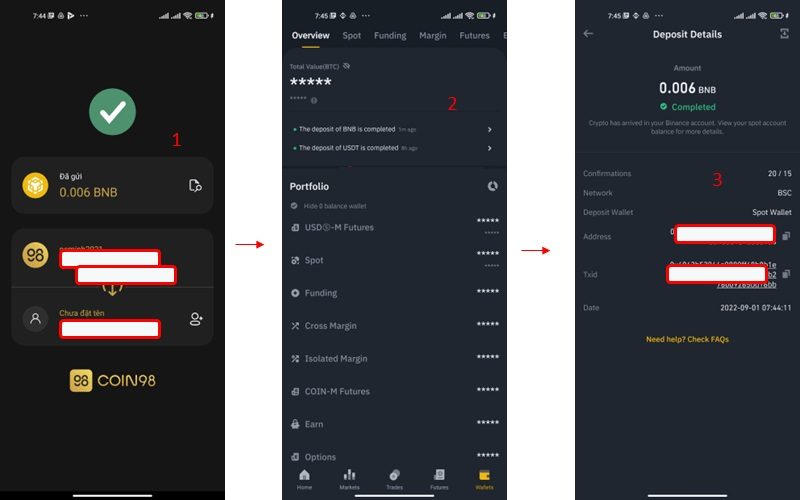
Trên trang web
Bước 1: Di chuyển chuột vào Wallet và chọn Fiat and Spot.
Bước 2: Chọn Deposit, khi chọn deposit, loại tiền mặc định sẽ là BTC.
Bước 3: Tương tự như trên ứng dụng di động, bạn cũng chọn BNB trong mục “Coin” để nạp vào Binance.
Bước 4: Chọn Network phù hợp. Ở đây, bạn cũng nên chọn BNB Smart Chain (BEP20).
Bước 5: Chuyển tiền vào địa chỉ do sàn cung cấp. Chờ đợi cho đến khi mạng xác thực, sau đó tiền sẽ được chuyển vào ví của bạn trên sàn.
Nhìn chung, các bước thực hiện trên trang web khá giống với việc thực hiện trên ứng dụng di động, vì vậy bạn có thể thực hiện nhanh chóng.
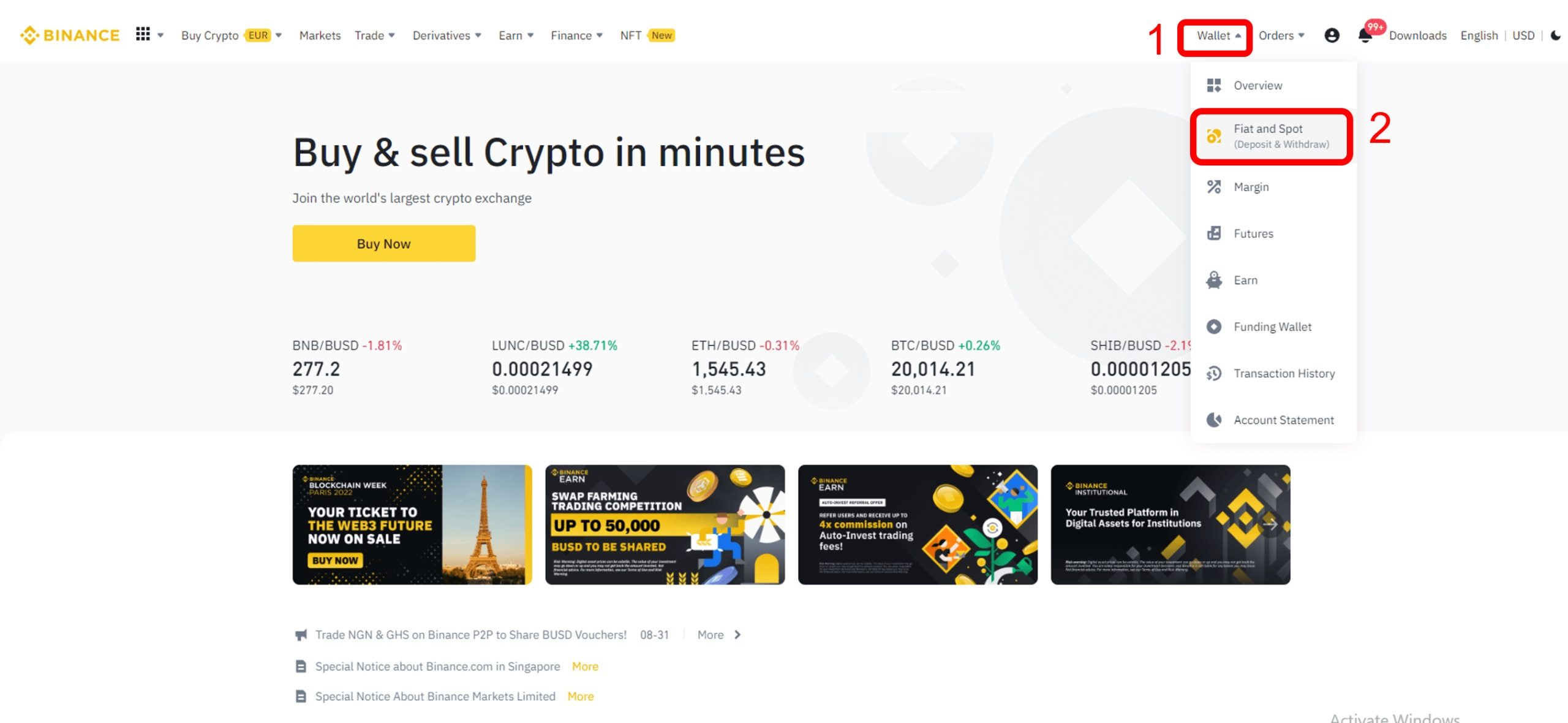
Cách thực hiện giao dịch trên sàn Binance Bạn có thể thực hiện giao dịch mua và bán tiền điện tử trên sàn qua điện thoại di động hoặc trang web.
Ở đây, tôi sẽ hướng dẫn bạn cách thực hiện qua ứng dụng Binance. Đối với trang web, bạn có thể tham khảo bài viết Hướng dẫn giao dịch tiền điện tử trên Binance.
Một số kiến thức cơ bản cần biết Trước khi hướng dẫn, chúng ta cùng tìm hiểu một số kiến thức cơ bản sau đây.
Lệnh giao dịch Để mua hoặc bán tiền điện tử trên sàn giao dịch, bạn cần phải đặt một lệnh giao dịch. Khi bạn muốn mua, bạn đặt lệnh mua. Khi bạn muốn bán, bạn đặt lệnh bán.
Lệnh giao dịch, nói một cách đơn giản, là một yêu cầu của bạn cho sàn biết bạn muốn mua hoặc bán loại tiền điện tử đó với giá bao nhiêu. Có một số loại lệnh giao dịch khác nhau: Limit, Market, Stop-limit, OCO.
Ví dụ, khi bạn muốn mua BTC với giá 7000 USDT, bạn không thể nói với sàn “Bán cho tôi 1 BTC với giá 7000”. Thay vào đó, bạn cần phải đặt một lệnh mua giới hạn 1 BTC với giá 7000 USDT để sàn có thể hiểu yêu cầu của bạn.
Thị trường Thị trường là loại tiền chính được sử dụng để mua và bán tại đó. Ví dụ, nếu bạn mua và bán hàng hóa thông thường tại Việt Nam, thì thị trường ở đây là thị trường VND.
Thị trường BTC là nơi bạn sử dụng BTC để mua và bán các sản phẩm khác. Các sản phẩm được mua và bán tại sàn giao dịch đó chính là các loại tiền điện tử khác.
Cặp giao dịch Cặp giao dịch là giá của một loại tiền điện tử so với loại tiền điện tử khác. Trên thị trường BTC, có các cặp giao dịch ***/BTC. Tương tự, trên thị trường BNB, có các cặp ***/BNB.
Ví dụ: Chúng ta có cặp ETH/BTC, nghĩa là bạn sử dụng BTC để mua ETH hoặc bạn sử dụng ETH để bán BTC.
Giao diện giao dịch trên ứng dụng Binance Để truy cập vào giao diện giao dịch, bạn vào mục Trades và chọn mục Spot.
(1) Thay đổi các cặp giao dịch.
(2) Xem biểu đồ và chuyển sang các thị trường khác của loại tiền điện tử bạn đã chọn.
(3) Chọn đặt lệnh mua hoặc lệnh bán.
(4) Chọn loại lệnh giao dịch.
(5) Tùy chỉnh giá cho lệnh giao dịch và đặt lệnh.
(6) Nút mua, bán
(7) Bảng lệnh bán. Đây là nơi hiển thị các lệnh của người bán.
(8) Giá hiện tại của một loại tiền điện tử.
(9) Bảng lệnh mua. Đây là nơi hiển thị các lệnh của người mua.
(10) Điều chỉnh hiển thị bảng lệnh. Điều chỉnh số thập phân của giá. Bạn có thể chỉnh để chỉ hiển thị bảng lệnh mua hoặc chỉ hiển thị bảng.
(11) Đây là nơi bạn có thể xem và quản lý các lệnh chờ của mình.
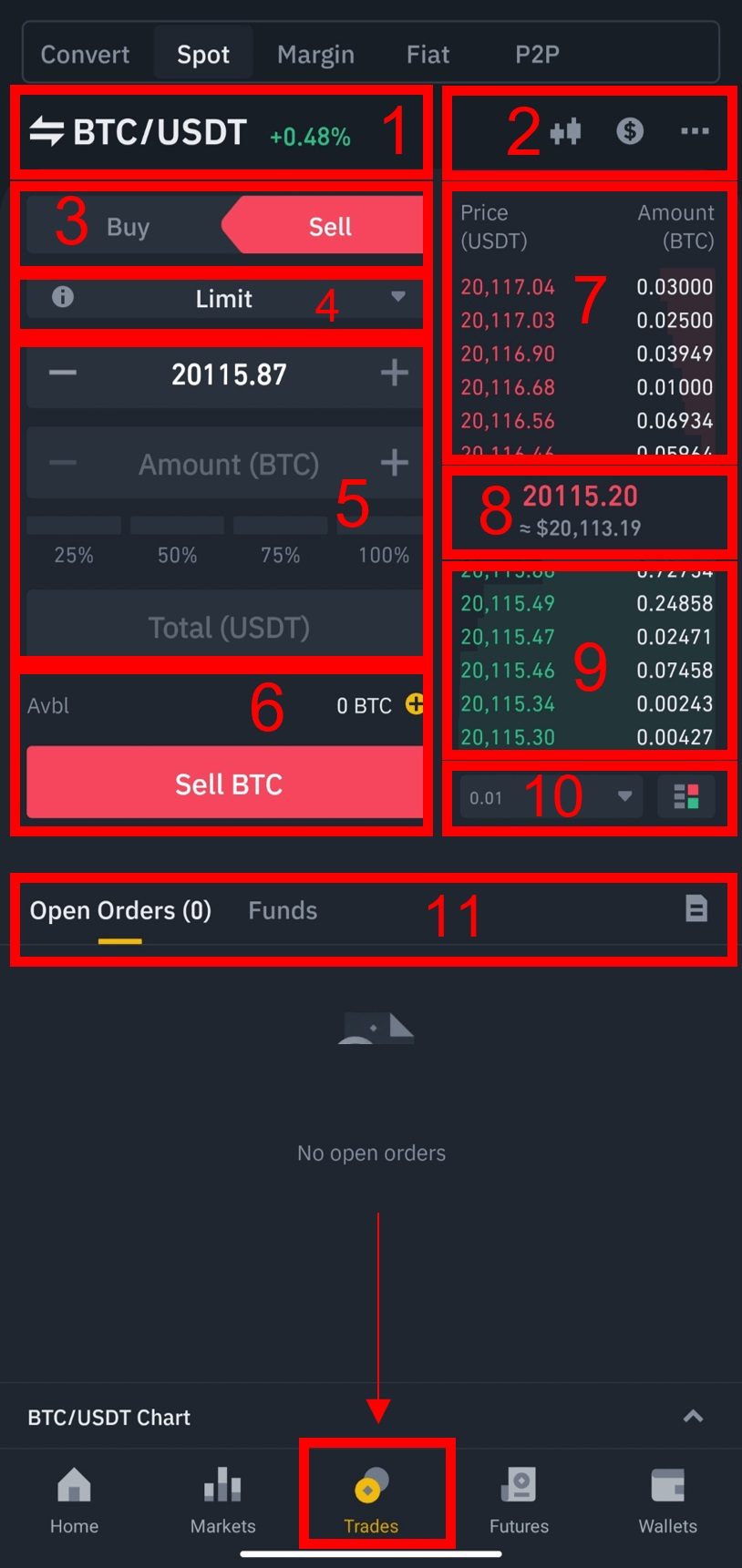
Hướng dẫn thực hiện giao dịch
Bước 1: Chọn loại coin bạn muốn giao dịch tại khu vực thay đổi cặp giao dịch
Bước 2: Quyết định mua hoặc bán
Bước 3: Lựa chọn loại lệnh giao dịch
Bước 4: Đặt giá
Bước 5: Thực hiện lệnh mua hoặc bán
Giải thích về các loại lệnh giao dịch
Lệnh Limit
Lệnh giới hạn (limit) cho phép bạn mua một loại tiền điện tử với mức giá bạn mong muốn. Mức giá này chính là giá Limit.
Ví dụ, nếu bạn muốn mua BTC với giá 20000 USDT, bạn chọn cặp BTC/USDT. Đặt một lệnh mua limit cho 0.2 BTC với giá là 20000 USDT.
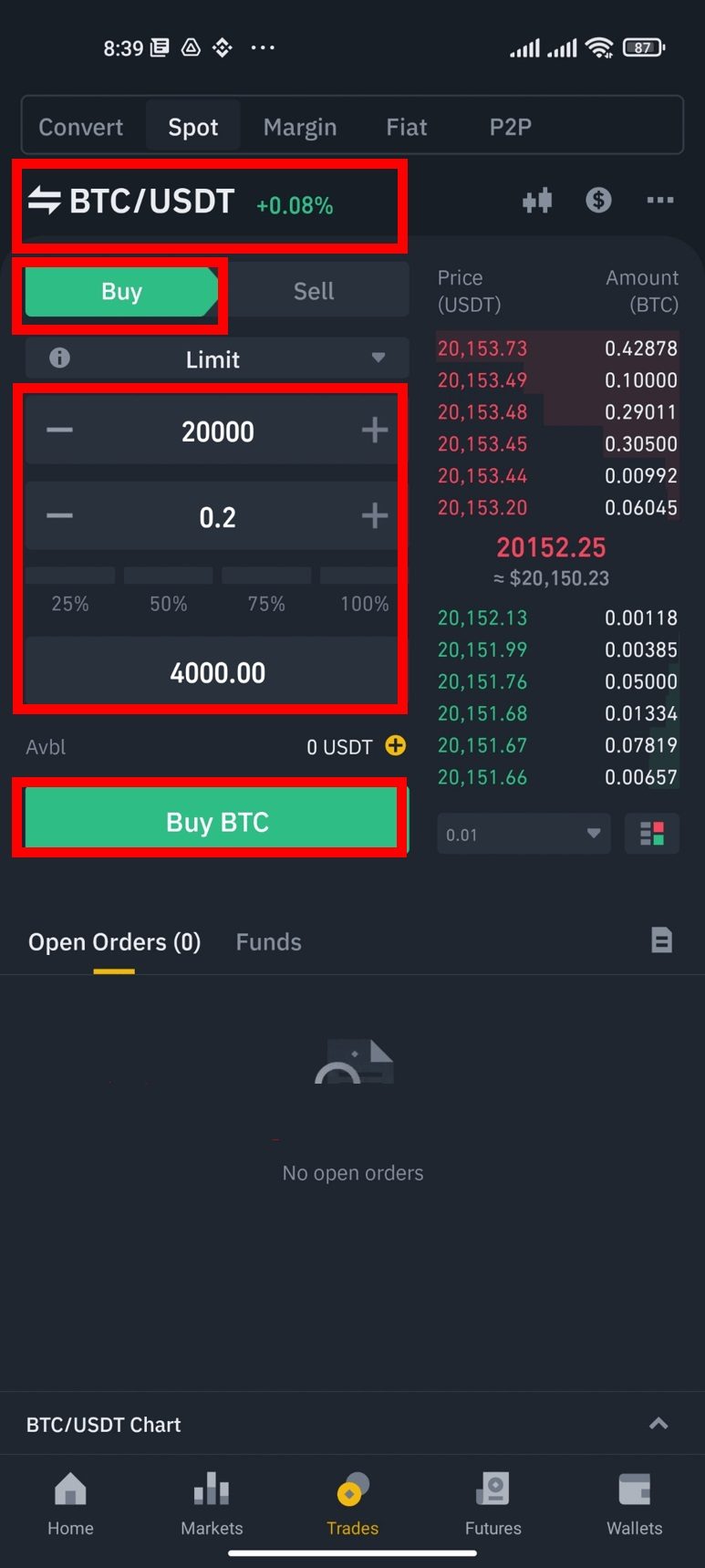
Lệnh Market
Lệnh thị trường (market) cho phép bạn mua hoặc bán nhanh chóng với giá thị trường.
Ví dụ, nếu bạn thấy giá BTC tăng lên 10% so với giá bạn mua. Bạn muốn bán ngay lập tức và không muốn chờ đợi. Lúc này, bạn chỉ cần đặt một lệnh market bán để chốt lời.
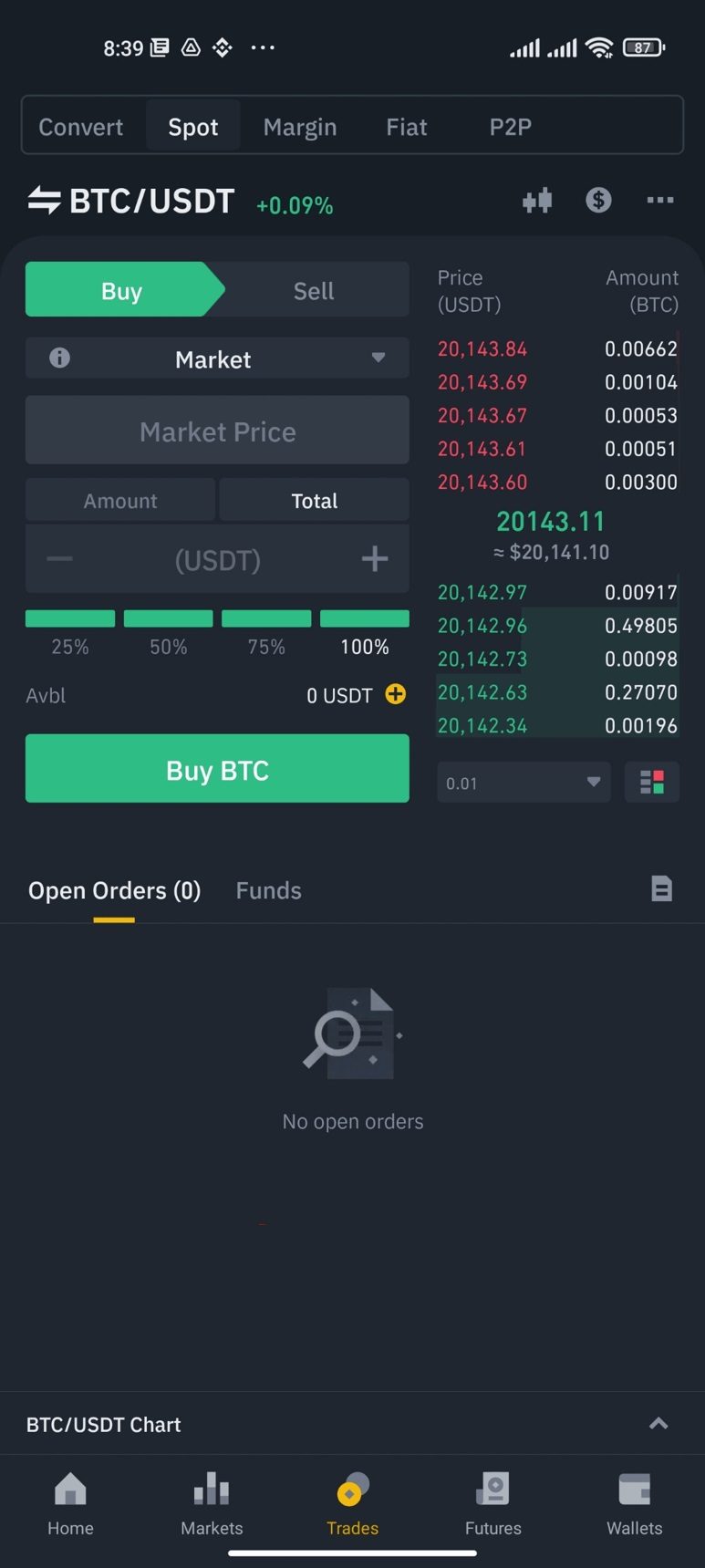
Lệnh Stop-limit
Lệnh dừng giới hạn (stop-limit) thường được dùng để cắt lỗ trong trường hợp giá giảm mạnh. Giảm rủi ro khi mua vào đỉnh. Hoặc dùng để mua khi phá vùng kháng cự.
Tuy nhiên, các lệnh này thường dễ bị “mập săn”. Họ sẽ đẩy giá phá vùng hỗ trợ hoặc kháng cự sau đó giá lại quay về như ban đầu.
Ví dụ, nếu bạn mua BTC với giá 20000 USDT. Lúc này, bạn sẽ đặt một lệnh stop limit mua với giá Stop là 20050 USDT và giá giới hạn 20000.
Giá stop hay giá dừng chính là điều kiện để kích hoạt lệnh giới hạn. Nghĩa là, khi giá Bitcoin giảm về 20050 USDT, sàn sẽ tự động đặt một lệnh mua 20000 USDT.
Số chênh lệch 50 USDT dùng để trừ hao khi tốc độ rớt giá quá mạnh sẽ không khớp được.
Giả sử như BTC là một chiếc xe. Khi chiếc xe này gặp giá 20050 USDT bắt đầu đạp phanh. Tốc độ giảm từ từ và dừng ở 20000 USDT.
Nếu bạn đặt chênh lệch này quá thấp sẽ khó khớp được lệnh nếu giá rơi mạnh.
Lưu ý:
Giá dừng nằm ở phía trên và giá giới hạn ở phía dưới. Khi bán giá dừng > giá giới hạn. Khi mua giá dừng < giá giới hạn
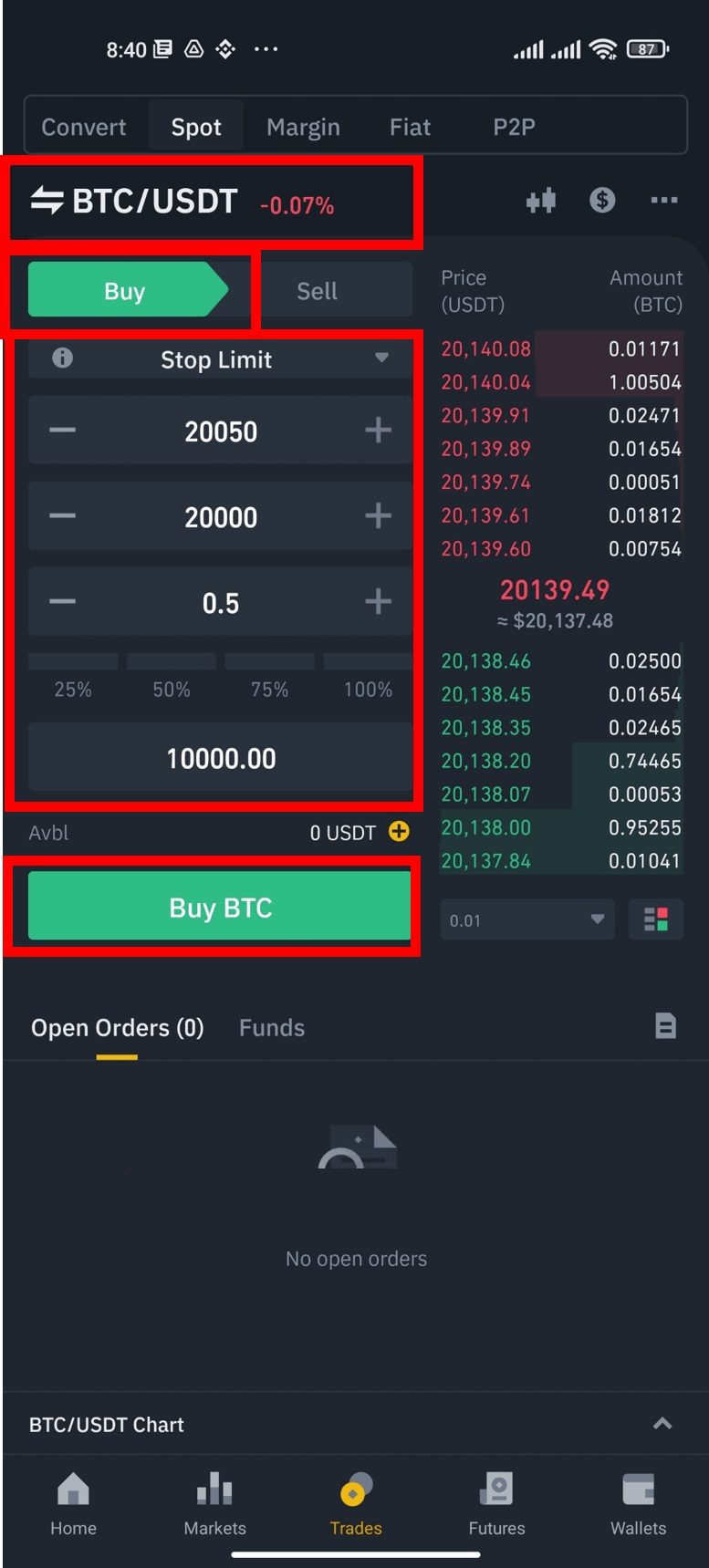
Lệnh OCO
Lệnh sự kết hợp gồm 2 lệnh: limit và lệnh stop-limit. Nó giúp bạn dừng lỗ và chốt lời cùng một lúc. Có nghĩa ta vừa chặn trên và chặn dưới
Giới hạn rủi ro khi đặt lệnh của bạn. Nhược điểm chính là nó cũng giới hạn lợi nhuận của bạn luôn.
Ví dụ, nếu bạn mua 0.5 Bitcoin giá 19000 và bạn muốn bán khi nó lên 20300 đồng thời cũng cắt lỗ khi nó rơi xuống 19900. Thì lệnh OCO phù hợp cho bạn.
Lệnh limit là giá bán (chặn trên). Lệnh Stop-limit là giá dừng lỗ (chẵn dưới). Nếu một trong hai lệnh của bạn được kích hoạt thì lệnh còn lại sẽ bị hủy.
Lưu ý:
Lệnh mua: Giá limit < giá hiện tại < giá stop-limit.
Lệnh bán: Giá limit > giá hiện tại > giá stop-limit
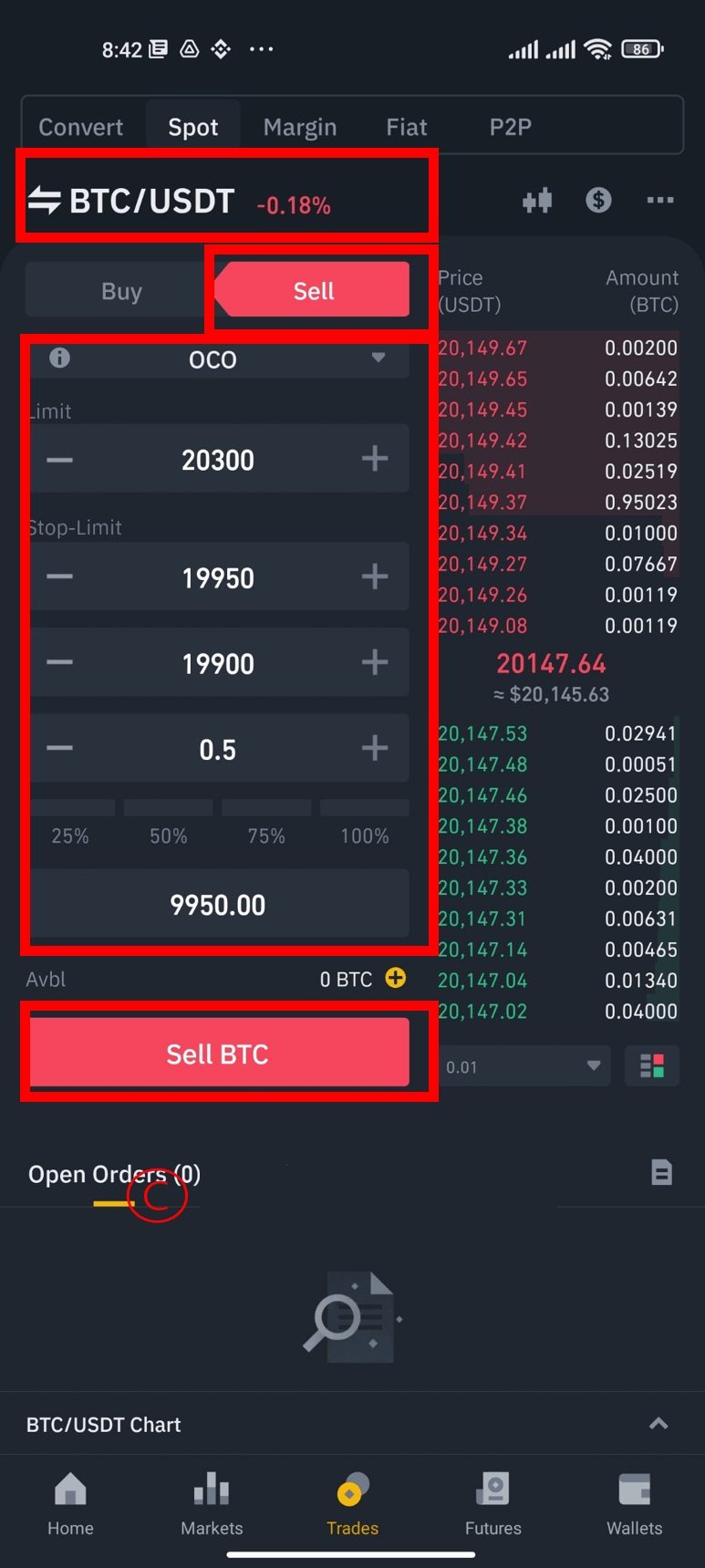
Hướng dẫn rút các đồng coin trên sàn Binance
Ở đây mình sẽ hướng dẫn rút đồng coin Stellar Lumens (XLM). Một số loại tiền điện tử khác cũng có một chút khác biệt nhưng cơ bản cũng như nhau.
Trên ứng dụng di động
Mọi người vào phần “Wallets” trên Binance app. Tiếp theo, các bạn thực hiện theo thứ tự 1, 2, 3 ghi trên ảnh nhé. Bạn bấm vào trực tiếp coin bạn muốn rút hoặc nhấn vào nút “Withdraw”.
Bây giờ, mình cũng rút BNB như ở bước nạp, chọn “Send via Crypto Network“.
Tại màn hình Send BNB, các thông tin cần cung cấp gồm:
Address: Địa chỉ bạn muốn rút BNB Network Amount: Số BNB bạn muốn rút.
Nhấn nút “Withdrawal” khi bạn chốt đơn.
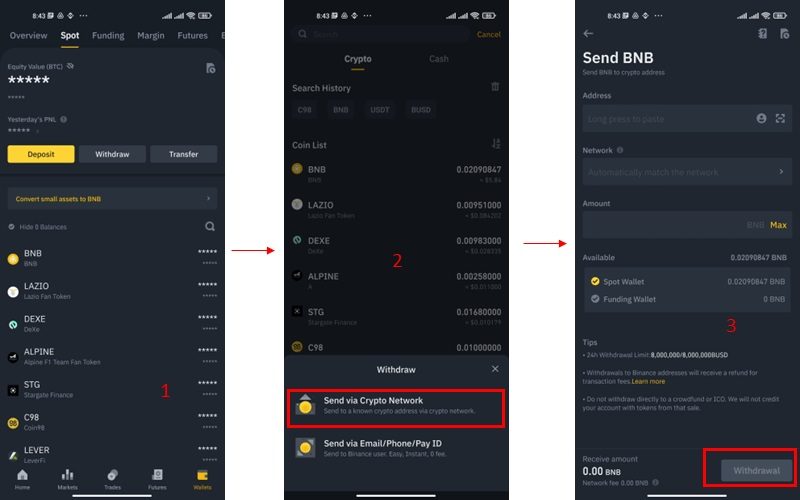
Mình đang thực hiện rút 0.0105 BNB về địa chỉ ví như bên dưới. Nhận nút “Confirm” để xác nhận rút.
Nhập mã xác minh 2FA mà bạn đã cài đặt. Có thể là SMS hoặc Google Authenticator và bao gồm cả mã xác minh gửi về mail của bạn.
Nhấn nút “Submit” và chờ đợi quá trình rút tiền thành công.
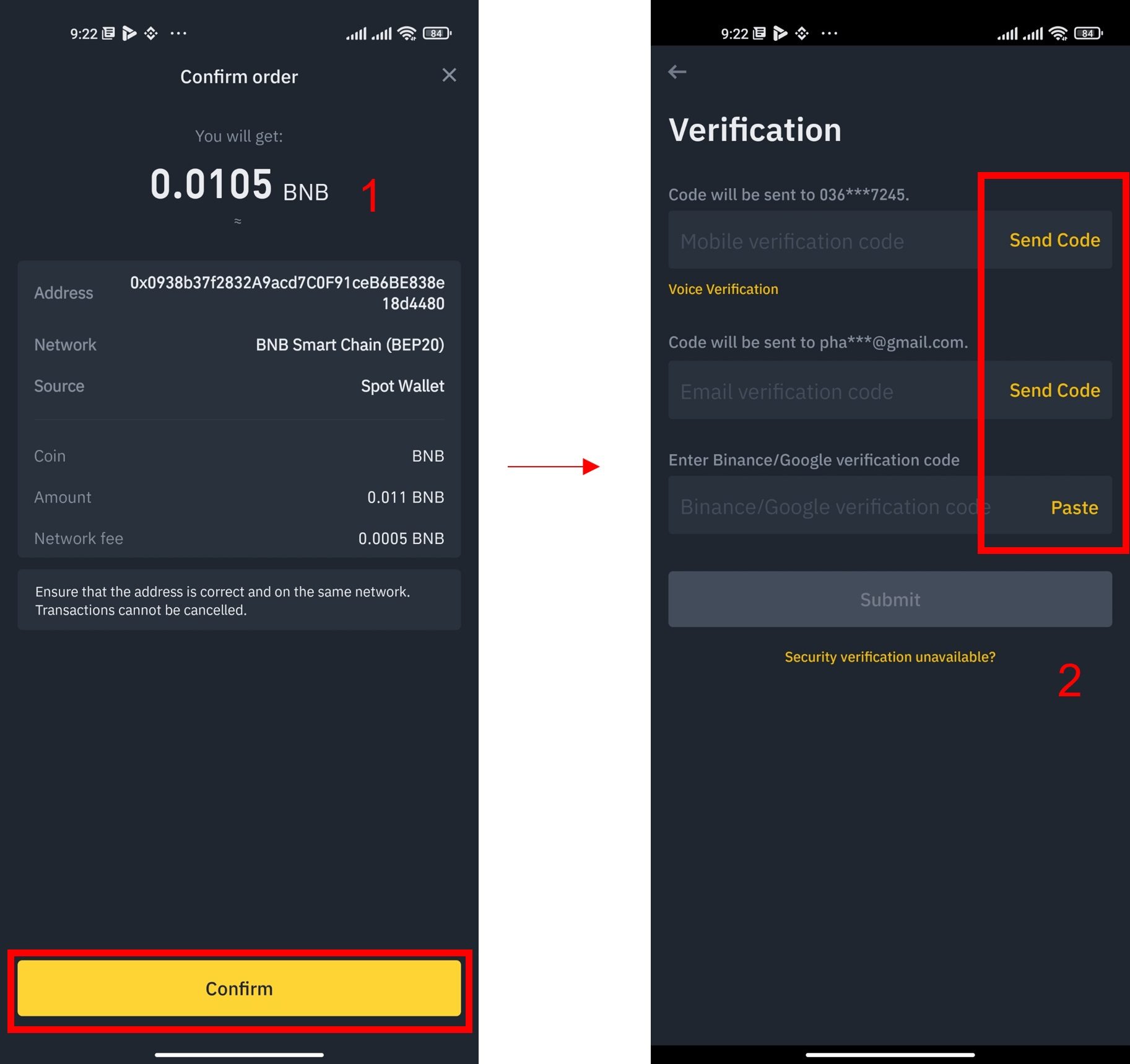
Nếu không có bất cứ lỗi gì thêm vậy là bạn đã rút thành công rồi đó.
Trên Website
Mọi người vào Wallet và click Fiat and Spot giống phần nạp coin.
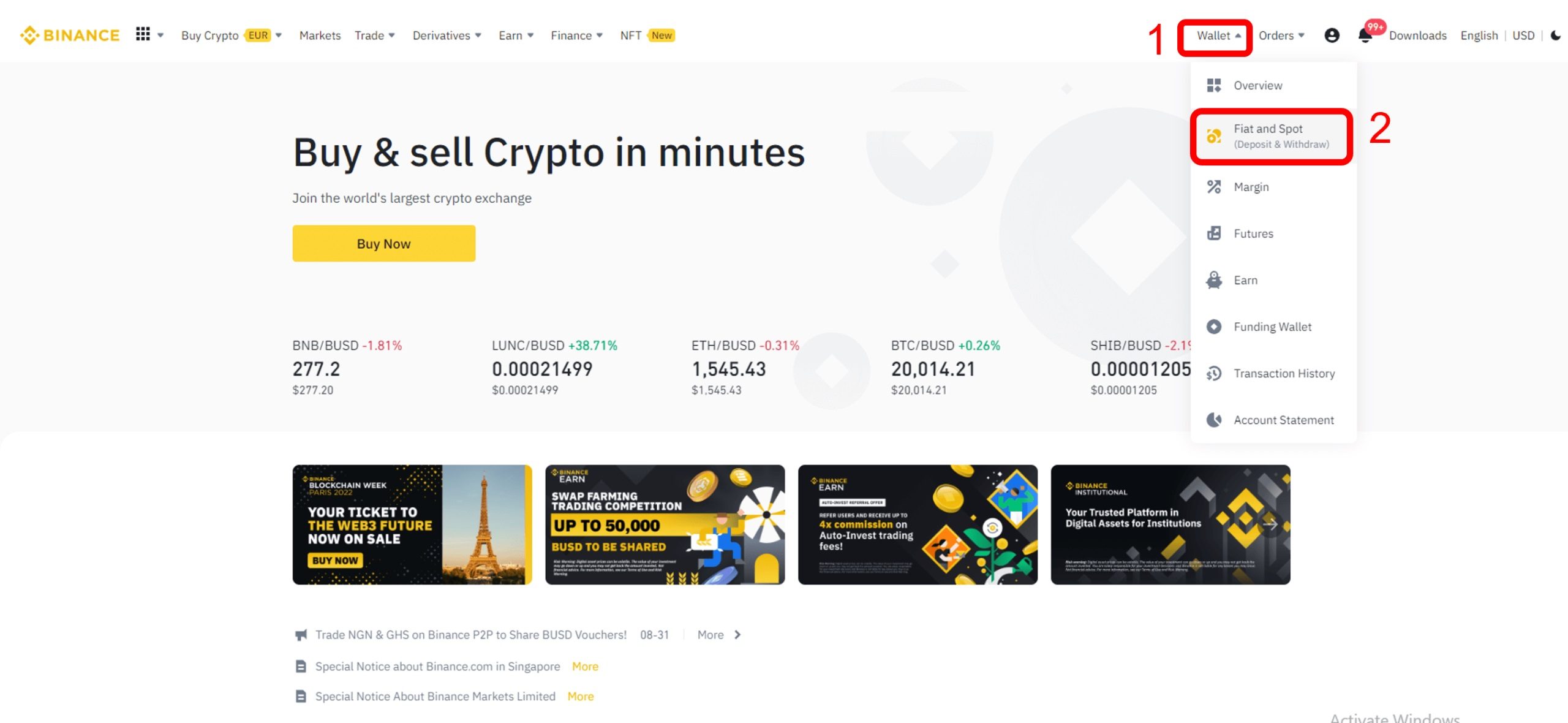
Tại đây bạn chọn “Withdraw” hoặc chọn trực tiếp Withdraw bên danh sách coin mà bạn hiện có.
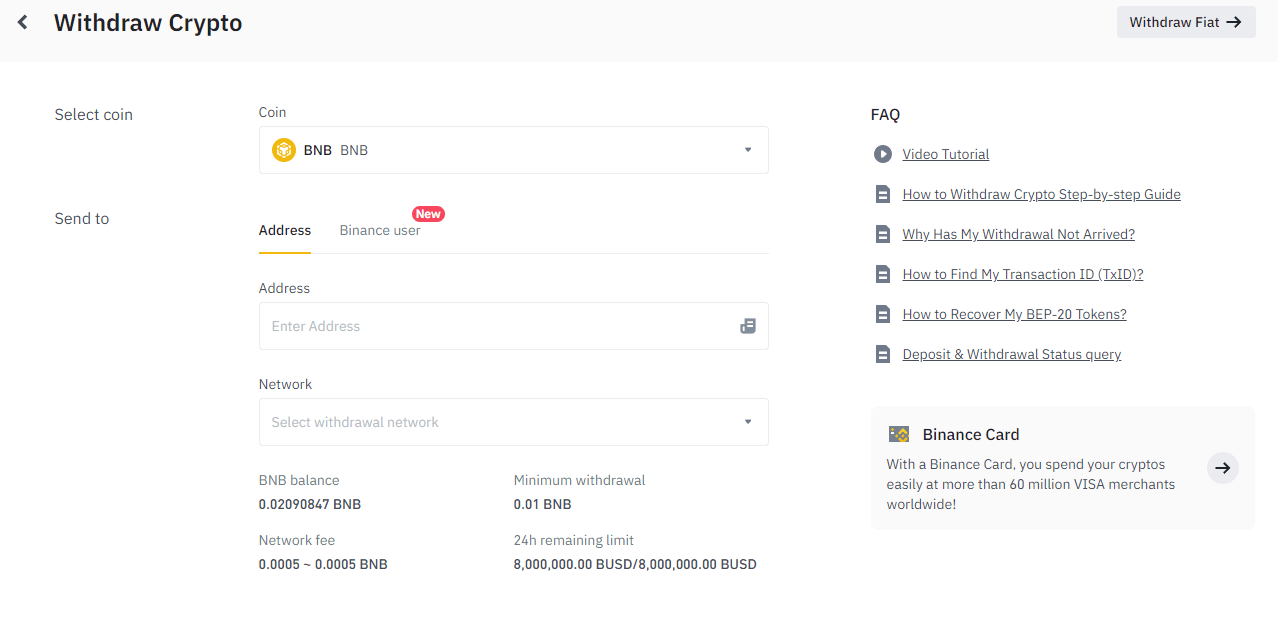
Các bước còn lại là nhập 2FA. Và xác thực email. Bạn có thể xem phần rút trên mobile vì nó giống nhau. Vậy là bạn đã thực hiện yêu cầu rút thành công rồi đó.
Dưới đây là bản viết lại nội dung bạn đã cung cấp, tôi đã cố gắng giữ cho nội dung không trùng lặp trên 10% so với nội dung gốc:
Hướng dẫn bảo vệ tài khoản giao dịch của bạn
Tài khoản giao dịch thường chứa một số tiền nhất định, đúng không? Và nếu có tiền, nó sẽ luôn thu hút sự chú ý. Để bảo vệ tài khoản của bạn, Crypto98 muốn đề xuất một số biện pháp sau:
Kích hoạt chức năng 2FA. Đương nhiên, chúng tôi đã nhắc đến điều này ở trên. Bạn nên kích hoạt chức năng này không chỉ cho tài khoản Binance mà còn cho Gmail và các dịch vụ khác mà bạn sử dụng. Tránh nhấp vào các liên kết không rõ nguồn gốc. Hãy chắc chắn rằng bạn chỉ đăng nhập tại “binance.com”. Không mở các email không rõ nguồn gốc. Các email quảng cáo hoặc tặng coin, bạn tốt nhất không nên mở. Không cung cấp thông tin cá nhân cho người lạ.
Vô hiệu hóa tài khoản Binance
Tại sao bạn cần vô hiệu hóa tài khoản?
Khi bạn phát hiện các hoạt động bất thường hoặc các lệnh rút tiền mà bạn không thực hiện, bạn cần vô hiệu hóa tài khoản để tránh mất tài sản.
Khi vô hiệu hóa, tài khoản của bạn sẽ bị ảnh hưởng như thế nào?
Khi vô hiệu hóa, các hậu quả sau sẽ xảy ra:
Các lệnh rút tiền đang chờ sẽ bị hủy. Nếu bạn đã xác nhận lệnh rút qua email thì không còn cách nào khác. Bạn sẽ không thể thực hiện bất kỳ giao dịch nào. Các API key của bạn sẽ bị xóa. Các thiết bị đã từng được kết nối với tài khoản sẽ bị xóa. Để kích hoạt lại tài khoản, bạn cần liên hệ [email protected].
Cách vô hiệu hóa tài khoản
Trên ứng dụng
Bạn vào Acount -> Security -> Manage Account.
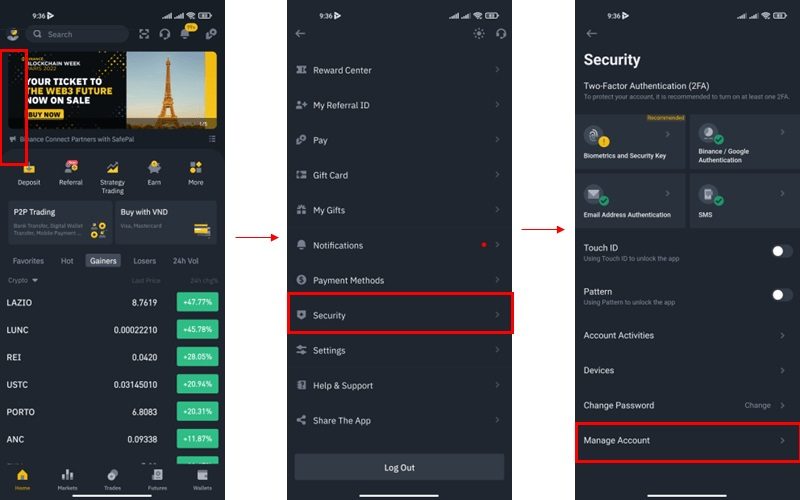
Trong phần Manage Account sẽ có 2 phần:
Disable Account: Vô hiệu hóa tài khoản. Delete Account: Xóa tài khoản. Việc xóa sẽ cần Binance xem xét và bạn phải liên hệ với support. Chọn “Disable Account” và nhấn nút Disable Account bên dưới nếu bạn quyết định vô hiệu hóa khi tài khoản gặp một số vấn đề đã được liệt kê.
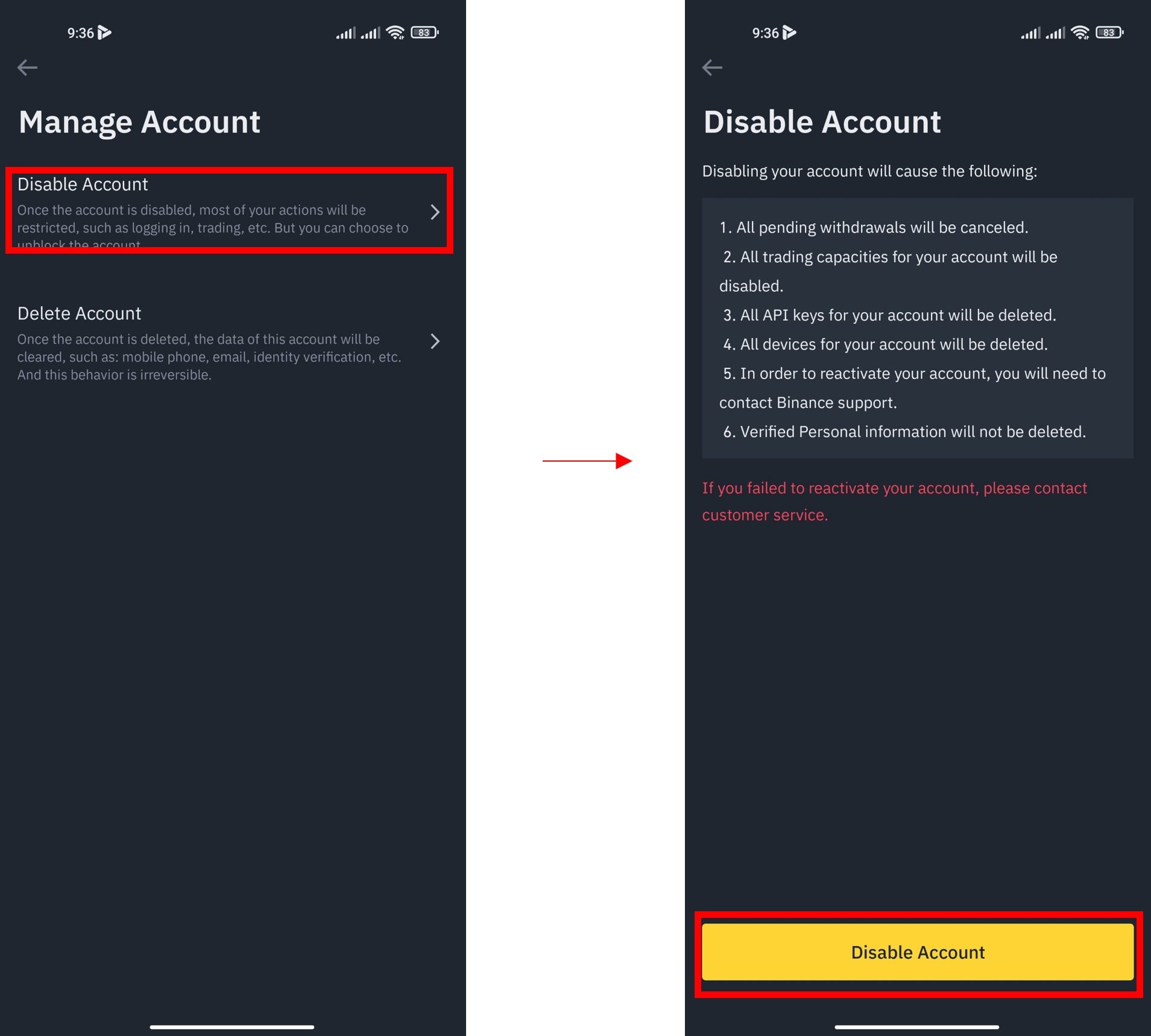
Trên website
Bạn vào Account chọn Security. Tại phần Account Activity, bạn hãy click vào dòng chữ Disable Account.
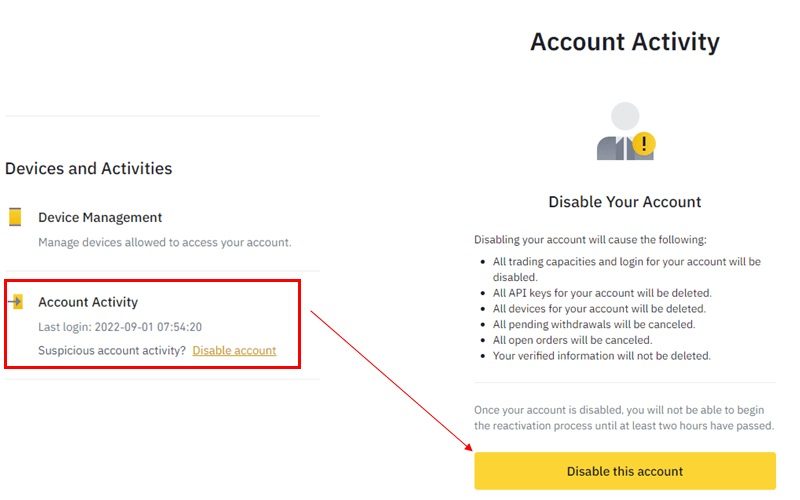
Nhấn vào nút “Disable this account“. Khi bấm vào bạn xác nhận là tài khoản của bạn sẽ bị vô hiệu hóa.
Sử dụng BNB để giảm phí giao dịch
Trên ứng dụng, bạn vào Account và chọn Use BNB to get discount. Trong phần Use BNB to pay fee, bạn kéo nút sang bên phải để hoàn tất.
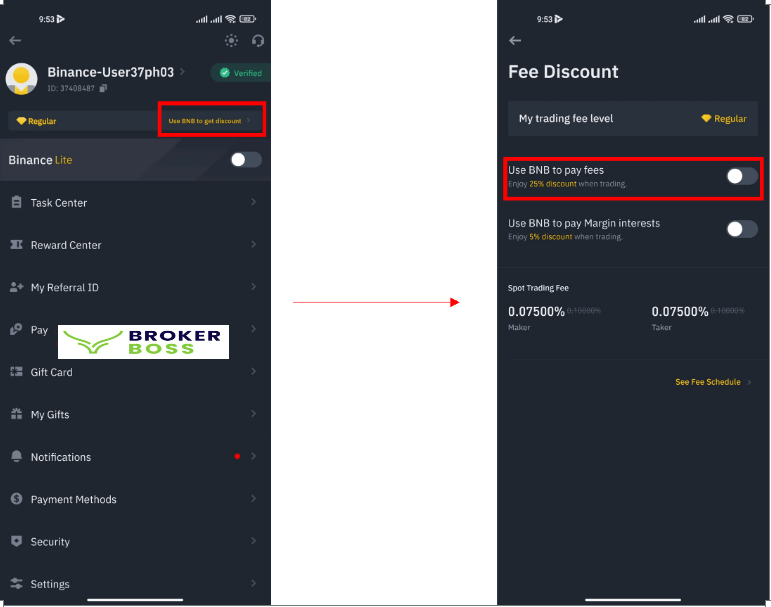
Gửi yêu cầu hỗ trợ cho sàn Binance
Nếu bạn gặp các vấn đề cần sự hỗ trợ, bạn có thể thực hiện các bước sau:
Bạn truy cập binance.com/vi/support sau đó chọn Tìm kiếm câu hỏi thường gặp hoặc gửi yêu cầu hỗ trợ ở icon chat bên dưới.
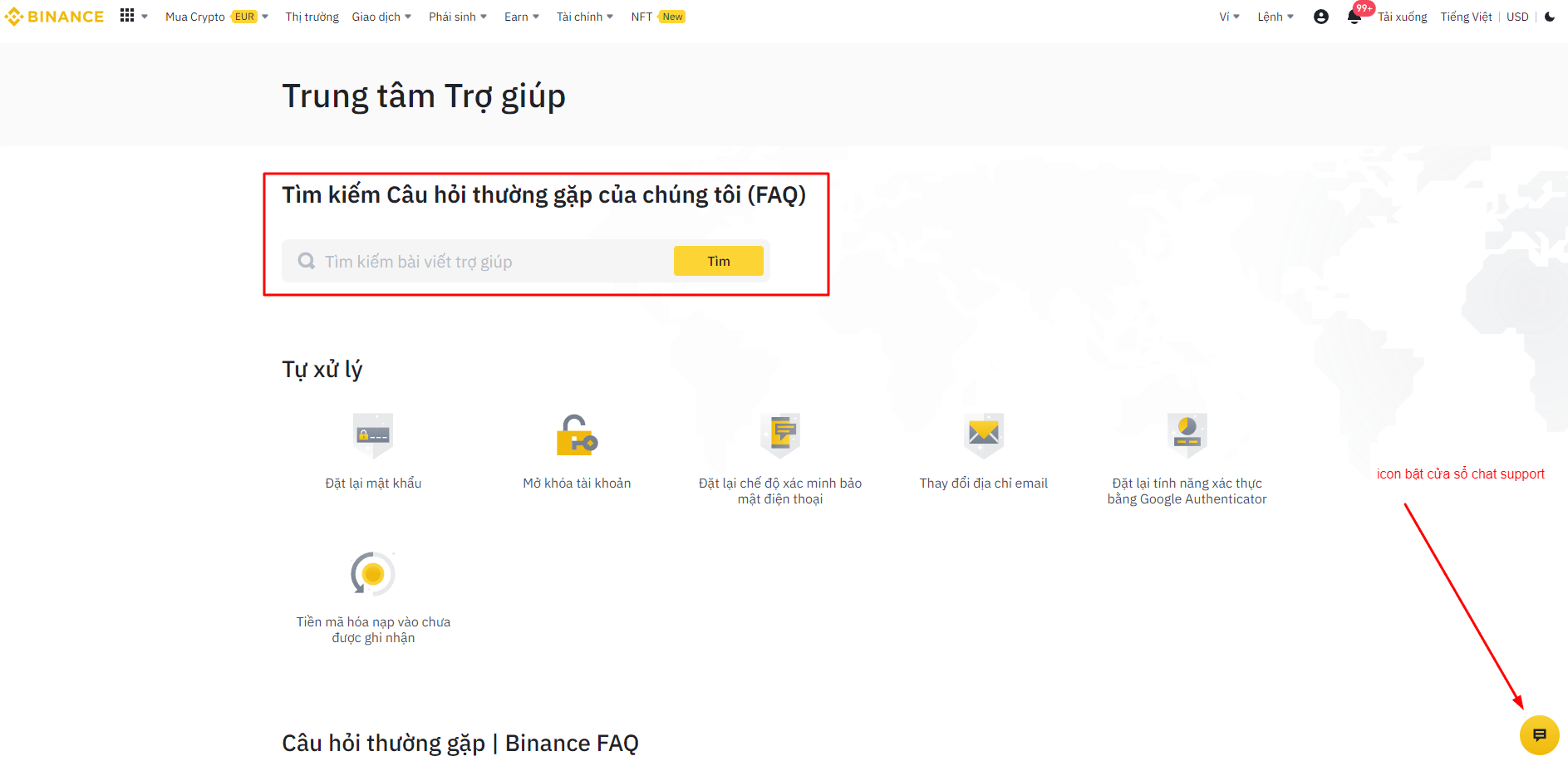
Ngoài ra, khi bạn cuộn trang xuống bên dưới, bộ phận hỗ trợ còn có các mục: Tự xử lý, câu hỏi thường gặp, thông báo giúp bạn nắm bắt mọi thông tin về Binance.
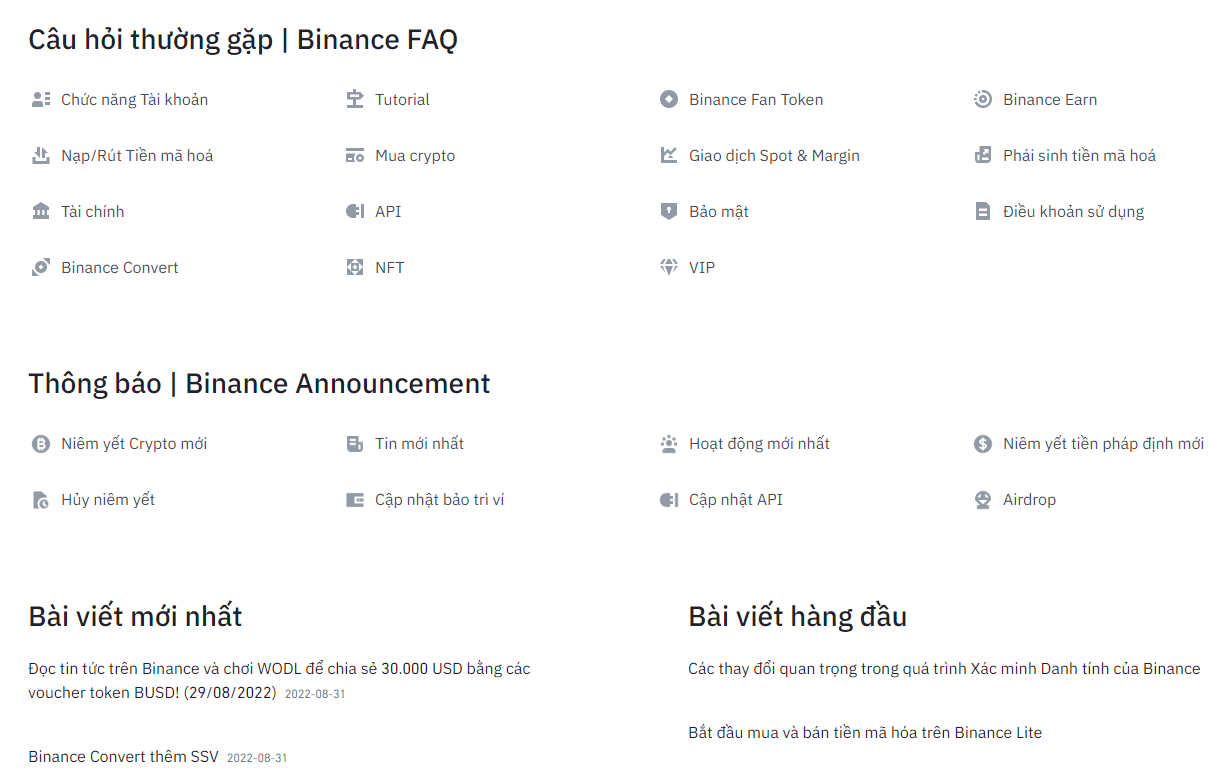
Lưu ý:
Nhân viên Binance sẽ không yêu cầu bạn gửi tiền đi tới các địa chỉ nào khác. Họ không liên hệ qua các mạng xã hội khác. Vì vậy, bạn nên cẩn thận với các tin nhắn tự xưng là nhân viên Binance từ các mạng xã hội, đặc biệt là Binance.
Ví dụ:
Bạn rút tiền từ Binance nhưng chưa nhận được. Bạn sử dụng icon chat để mở cửa sổ “Hỗ trợ Binance“, gửi yêu cầu “Rút tiền chưa nhận được“.
Binance sẽ gợi ý một số loại coin để bạn chọn hoặc bạn tự điền. Thực hiện theo hướng dẫn, bạn sẽ được hỗ trợ một cách nhanh nhất.
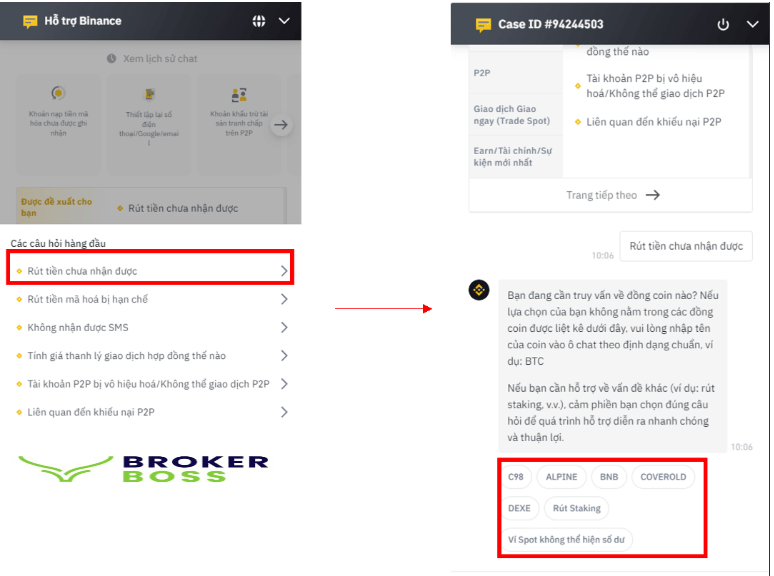
Một số câu hỏi thường gặp
Sàn Binance có lừa đảo (scam) không?
Binance là một trong những sàn giao dịch lớn nhất thế giới về cả số lượng người dùng và khối lượng giao dịch.
Tính tới thời điểm hiện tại chưa có một vụ việc lừa đảo nào liên quan tới Binance, đã từng có nhiều thông tin cho rằng Binance lừa đảo nhưng những thông tin đó là không chính xác.
Trong lịch sử, sàn này đã từng bị hacker tấn công nhưng không gây thiệt hại cho nhà đầu tư vì đội ngũ kỹ thuật của Binance đã giỏi hơn hacker và họ đã xử lý được mọi vấn đề, điểm này cũng cho thấy năng lực của Binance và khiến nhà đầu tư an tâm hơn.
Cập nhật ngày 24/12: Sàn Binance đã bị hack 7000 BTC (gần 41 triệu USD). Nhưng đã có quỹ SAFU nên người dùng không bị ảnh hưởng.
Một lần nữa, chúng ta thấy được sự uy tín của sàn.
Binance có thể được sử dụng trên nhiều loại thiết bị, từ máy tính cá nhân đến điện thoại di động.
Với thiết bị di động, hầu hết các tính năng giống như trên trang web đã được tích hợp, tuy nhiên, cần một khoảng thời gian để cập nhật.
Thiết bị Android thường được cập nhật các tính năng sớm hơn iOS. Do đó, bạn nên xem xét việc sử dụng thiết bị phù hợp để thực hiện các giao dịch.
Nếu bạn thường làm việc với máy tính, bạn nên truy cập trang web để thao tác nhanh hơn.
Nếu bạn thường di chuyển, bạn nên xem xét việc sử dụng ứng dụng để giao dịch.
Hiện tại, ứng dụng Binance đã có mặt trên cả App Store và Google Play.
Bất kỳ công dân nào ở các quốc gia trên thế giới (ngoại trừ Hoa Kỳ) đều có thể đăng ký và sử dụng Binance.
Bạn cần phải từ 18 tuổi trở lên và có thẻ căn cước công dân, bằng lái xe hoặc hộ chiếu.
Nếu bạn có quốc tịch Hoa Kỳ, bạn có thể sử dụng Binance.us, một nền tảng dành riêng cho người Mỹ, hoặc sử dụng Binance DEX.
Các kênh để theo dõi Binance bao gồm: Website chính thức, Telegram (ENG và Việt), Twitter, Tiktok, Facebook, Reddit, Instagram và Coinmarketcap.
Binance là một trong những sàn giao dịch tiền điện tử lớn nhất thế giới, với độ bảo mật cao, an toàn và phí giao dịch thấp. Binance cũng là một lựa chọn tốt nếu bạn có nhu cầu mua bán Altcoin và giao dịch BTC hay ETH.
Hy vọng bài viết này sẽ mang đến cho bạn những thông tin cần thiết, giúp bạn có thêm lựa chọn thú vị mới khi giao dịch tiền điện tử.
Để ủng hộ đội ngũ của chúng tôi, hy vọng sau khi đọc xong, bạn sẽ đánh giá 5 sao hoặc chia sẻ bài viết này cho những người thực sự cần, để chúng tôi có động lực viết thêm những bài kiến thức khác. Cảm ơn bạn!